Page 1
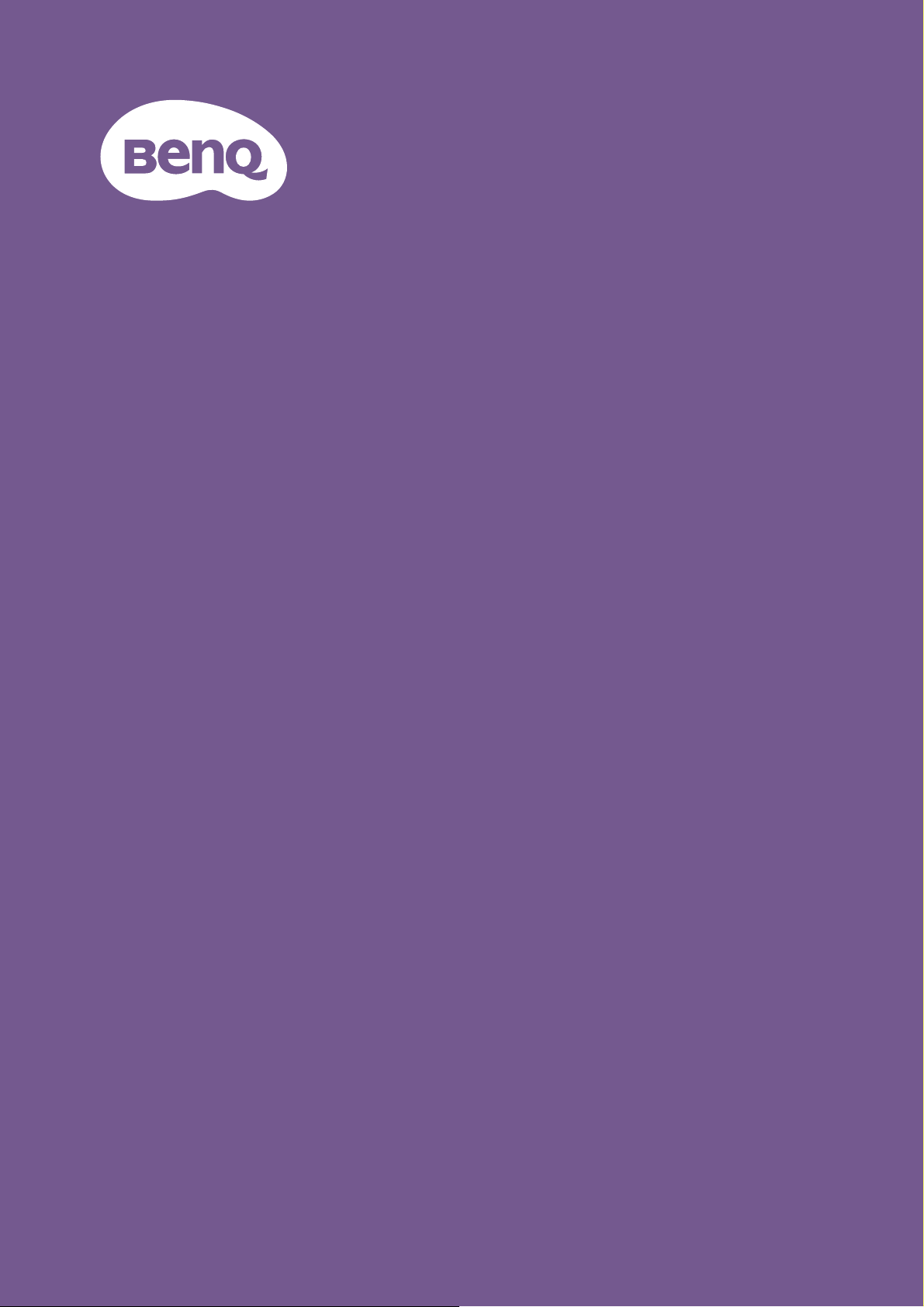
РК-монітор
Посібник
користувача
Стильний монітор із технологією Захисту очей | Серія G
Page 2
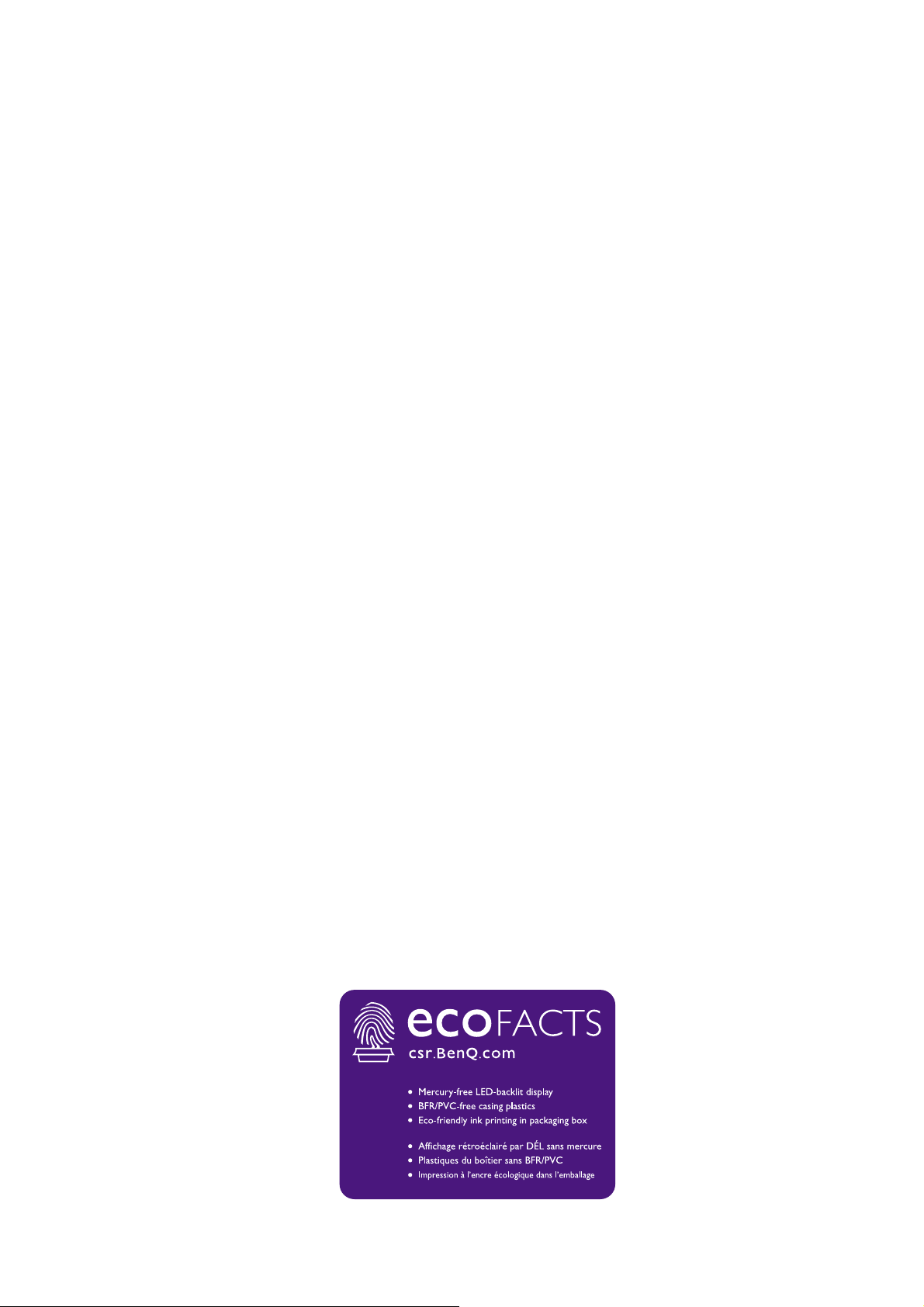
Авторські права
Авторські права © 2020 BenQ Corporation. Всі права захищені. Жодна частина цієї
публікації не може бути відтворена, передана, розшифрована, збережена в
пошуковій системі або перекладена на будь-яку мову або комп'ютерну мову, в
будь-якій формі або будь-якими способами, електронними, механічними,
магнітними, оптичними, хімічними, ручними чи іншим способом, без попереднього
письмового дозволу корпорації BenQ Corporation.
Відмова від відповідальності
BenQ Corporation не робить жодних заяв і не дає ніяких гарантій, явних або
прихованих, щодо змісту цього документа, зокрема відмовляється від будь-яких
гарантій, які маються на увазі, щодо придатності для продажу або придатності для
будь-якої конкретної мети. Крім того, BenQ Corporation залишає за собою право
переглядати цю публікацію та час від часу вносити зміни до її змісту, без обов'язків
BenQ Corporation повідомляти будь-яку особу про такий перегляд або зміни.
На виконання функції без мерехтіння можуть впливати зовнішні фактори, такі як
низька якість кабелю, нестабільне живлення, перешкоди сигналу або погане
заземлення, і не тільки вищезазначені зовнішні фактори. (Застосовується лише
для моделей з функцією без мерехтіння.)
BenQ ecoFACTS
BenQ has been dedicated to the design and development of greener product as part of
its aspiration to realize the ideal of the "Bringing Enjoyment 'N Quality to Life" corporate
vision with the ultimate goal to achieve a low-carbon society. Besides meeting
international regulatory requirement and standards pertaining to environmental
management, BenQ has spared no efforts in pushing our initiatives further to
incorporate life cycle design in the aspects of material selection, manufacturing,
packaging, transportation, using and disposal of the products. BenQ ecoFACTS label
lists key eco-friendly design highlights of each product, hoping to ensure that
consumers make informed green choices at purchase. Check out BenQ's CSR Website
at http://csr.BenQ.com/ for more details on BenQ's environmental commitments and
achievements.
2
Page 3
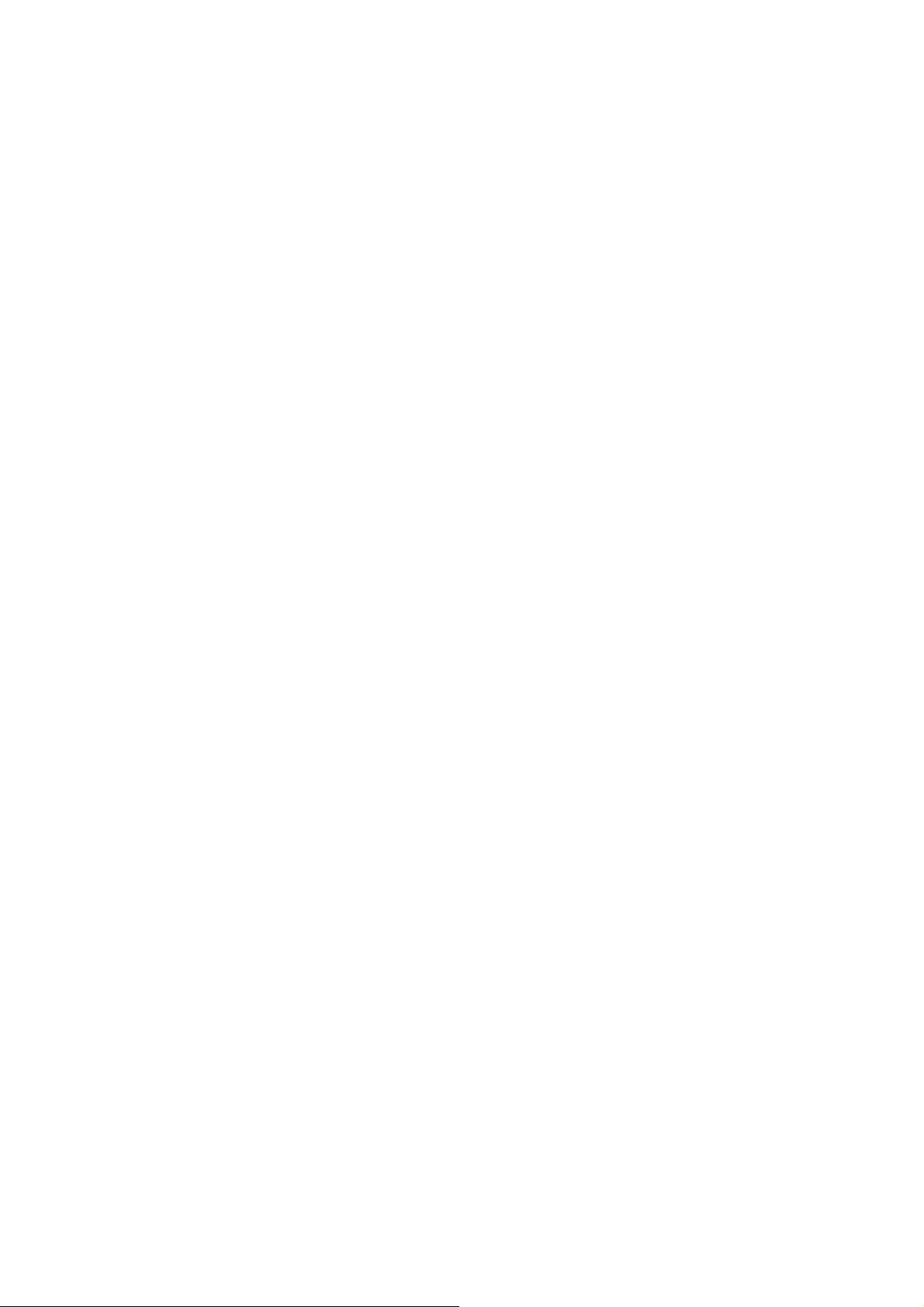
Підтримка продукту
Цей документ має за мету надання клієнтам найсвіжішої та найточнішої
інформації, і, отже, весь вміст може час від часу змінюватися без попереднього
повідомлення. Будь ласка, відвідайте веб-сайт, щоб отримати останню версію
цього документа та іншу інформацію про продукт. Наявність доступних файлів
залежить від моделі.
1. Переконайтеся, що ваш комп'ютер підключений до Інтернету.
2. Відвідайте місцевий веб-сайт з Support.BenQ.com. Макет веб-сайту та його
вміст можуть відрізнятися залежно від регіону/країни.
• Посібник користувача та відповідний документ
• Драйвери та програми
• (Лише для ЄС) Інформація по демонтажу: Доступно на сторінці завантаження
посібника користувача. Цей документ надається на основі Положення (ЄС)
2019/2021 щодо ремонту або переробки вашого продукту. Завжди звертайтесь до
місцевого центру обслуговування клієнтів для надання обслуговування в гарантійний
термін. Якщо ви хочете відремонтувати
рекомендується звернутися до кваліфікованого сервісного персоналу та отримати
запчастини від BenQ для забезпечення сумісності. Не розбирайте продукт, якщо ви
не знаєте про наслідки. Якщо ви не можете знайти інформацію про демонтаж свого
продукту, зверніться за допомогою до місцевого центру обслуговування клієнтів.
продукт, який не є гарантійним,
Реєстраційний номер EPREL:
GW2280: 342266
GW2280E: 343938
GW2283: 342263
GW2480: 342415
GW2480E: 342419
GW2480T: 342423
GL2480: 342270
GL2480E: 343928
GW2780: 342428
GW2780E: 342433
GW2780T: 342404
GL2780: 343933
GL2780E: 343935
3
Page 4
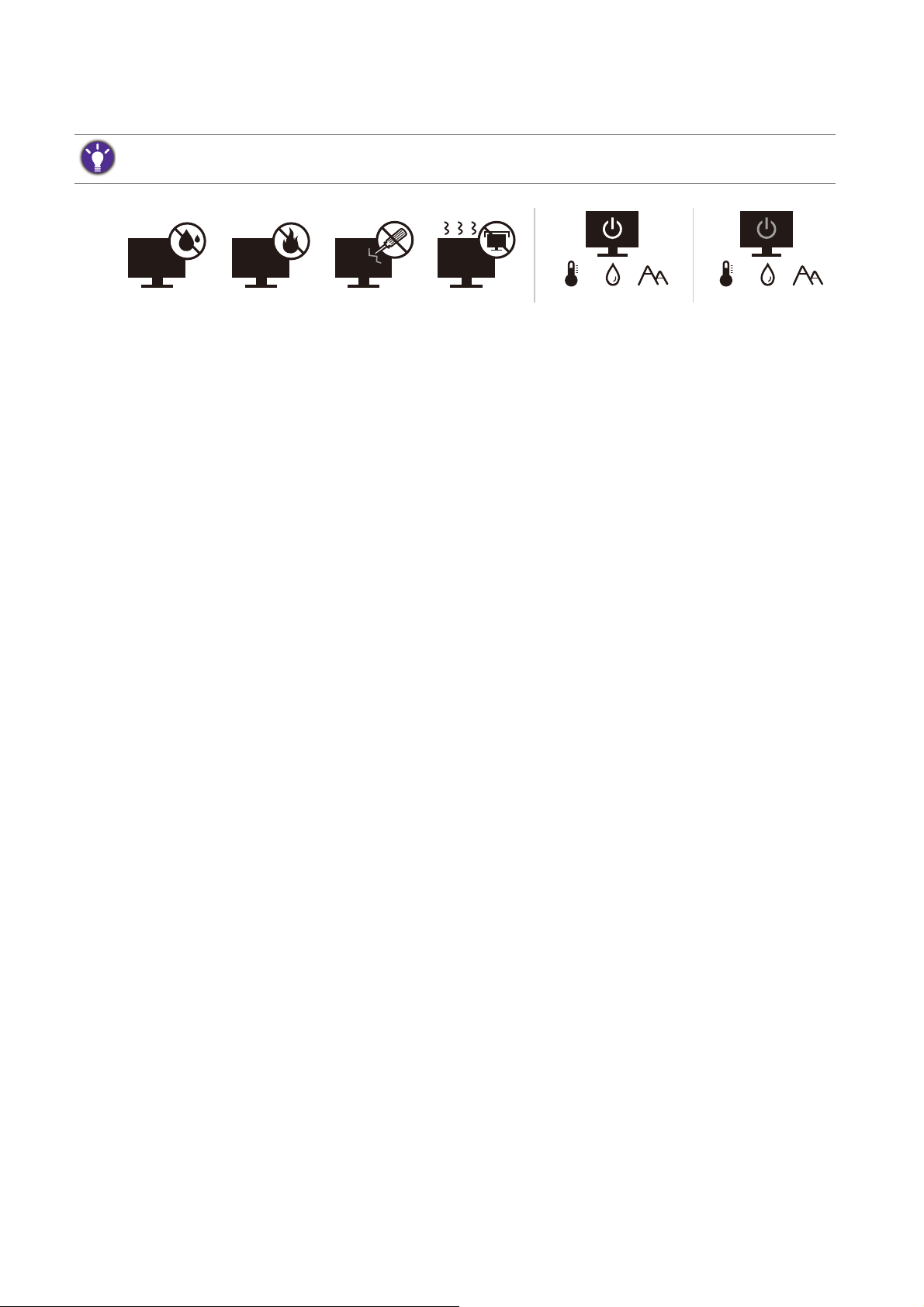
Безпека електроживлення
10-90% 0-3000m0-40°C 10-60% 0-12000m-20-60°C
Будь ласка, дотримуйтесь цих інструкцій з техніки безпеки, щоб отримати найкращу
продуктивність та тривалий термін служби монітора.
• Штекер змінного струму ізолює це обладнання від джерела змінного струму.
• Шнур живлення служить пристроєм відключення живлення для обладнання, яке
можна підключити. Розетка повинна бути встановлена поблизу обладнання та у
легкодоступному місці.
• Електроживлення даного виробу має відповідати параметрам, позначеним на
етикетці з маркуванням. Якщо ви не впевнені щодо типу електромережі,
проконсультуйтеся з продавцем або місцевою компанією – постачальником
електроенергії.
• Обладнання класу I типу А, яке буде підключатись, повинно бути підключене до
захисного заземлення.
• Потрібно використовувати схвалений шнур живлення, більший або
еквівалентний H03VV-F або H05VV-F, 2G або 3G, 0,75 мм2.
• Використовуйте лише шнур живлення, наданий BenQ. Ніколи не використовуйте
шнур живлення, який виглядає пошкодженим або потертим.
Тільки для Німеччини:
• (Якщо вага виробу менше або дорівнює 3 кг) Потрібно використовувати
схвалений шнур живлення, вищий по класу або еквівалентний H03VV-F, 3G,
0,75 мм2.
• (Якщо вага виробу більше 3 кг) Потрібно використовувати схвалений шнур
живлення, вищий по класу або еквівалентний H05VV-F або H05RR-F, 3G,
0,75 мм2.
• (Якщо передбачено пульт дистанційного керування) ЯКЩО АКУМУЛЯТОР
ЗАМІНИТИ НА АКУМУЛЯТОР НЕПРАВИЛЬНОГО ТИПУ, ВИНИКАЄ РИЗИК
ВИБУХУ. ВИКОРИСТАНІ АКУМУЛЯТОРИ СЛІД УТИЛІЗУВАТИ ВІДПОВІДНО ДО
ІНСТРУКЦІЙ.
Для моделей з адаптером:
• Використовуйте лише адаптер живлення, який постачається з РК-монітором.
Використання адаптера живлення іншого типу призведе до несправності та/або
небезпеки.
• Забезпечте достатню вентиляцію навколо адаптера, коли використовуєте його
для роботи пристрою або заряджання акумулятора. Не накривайте блок
4
Page 5
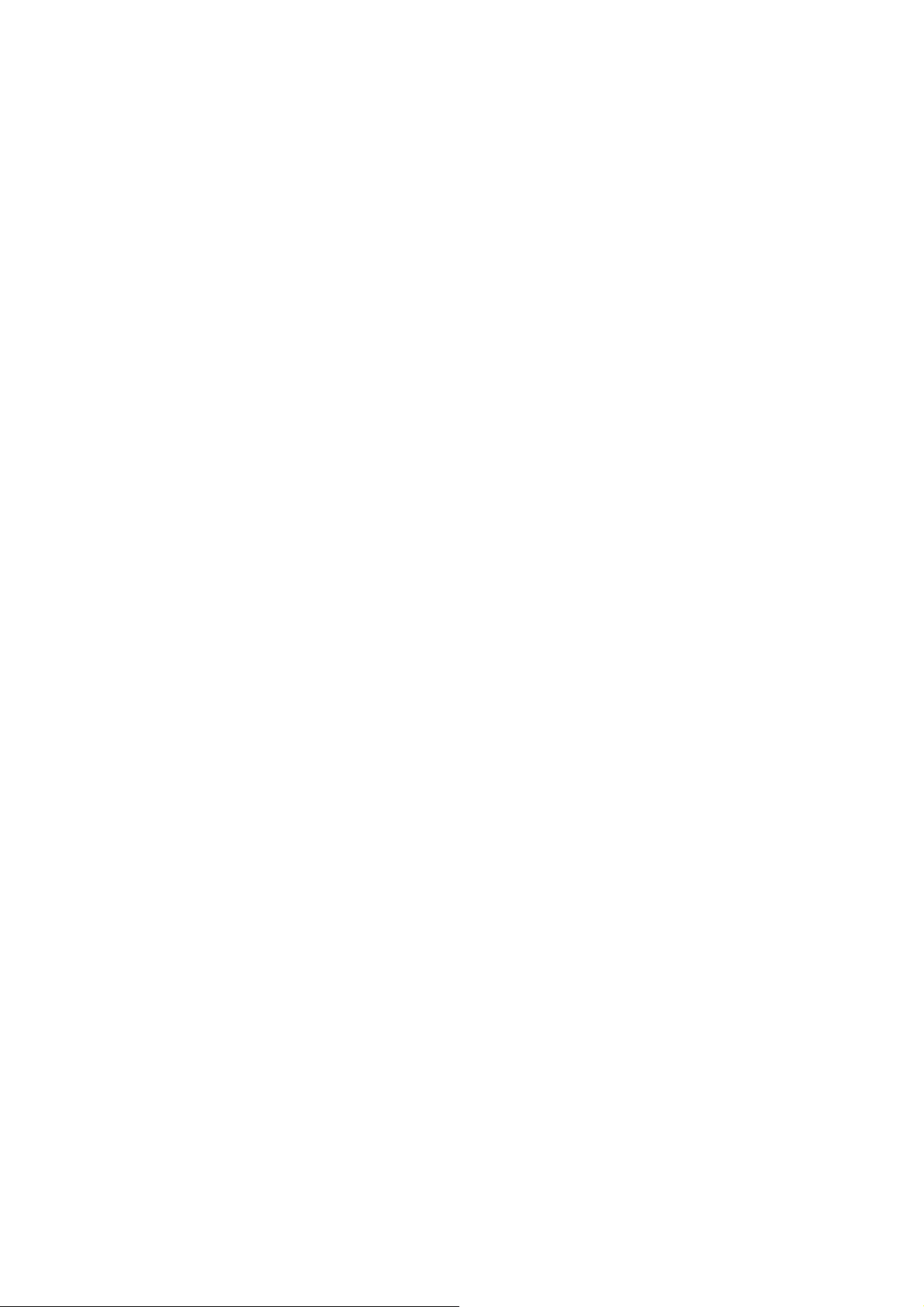
живлення папером або іншими предметами, які зменшують охолодження. Не
використовуйте адаптер живлення, коли він знаходиться всередині сумки для
перенесення.
• Підключіть адаптер живлення до належного джерела живлення.
• Не намагайтеся самостійно ремонтувати цей адаптер живлення. Всередині
немає запчастин для ремонту. Замініть пристрій, якщо він був пошкоджений або
потрапив під вплив до надмірної вологи.
Догляд та очищення
• Не кладіть монітор лицьовою стороною вниз на підлогу або поверхню
письмового столу. Інакше на поверхні панелі можуть з'явитись подряпини.
• Перед початком експлуатації обладнання, його слід закріпити на стіні будівлі.
• (Для моделей, що підтримують настінний або стельовий монтаж)
• Виконуйте установлення монітора та монтажного комплекта монітора на стіну з
рівною поверхнею.
• Переконайтеся, що матеріал стіни та стандартний настінний кронштейн (купується
окремо) достатньо стійкі, щоб витримати вагу монітора.
• Вимикайте монітор та живлення, перш ніж від'єднувати кабелІ від РК-монітора.
• Завжди від'єднуйте цей продукт від розетки живлення перед чищенням.
Очищуйте поверхню РК-монітора безворсовою неабразивною тканиною.
Уникайте використання рідких, аерозольних засобів для чищення або
склоочисників.
• Вирізи і отвори на задній або верхній частині корпуса потрібні для вентиляції. Їх
не можна загороджувати або закривати. Не можна класти монітор поблизу
батареї опалення або нагрівача або над ними, а також у ніші шаф, якщо в них
немає належної вентиляції.
• Не кладіть на монітор важкі предмети, щоб уникнути можливих травм або
пошкодження монітора.
• Рекомендуємо зберігати коробку та упаковку для подальшого використання, коли
вам буде потрібно транспортувати монітор.
• Див. інформацію про номінальну потужність
ідентифікаційне маркування.
, дату виготовлення та
Обслуговування
• Не намагайтеся самостійно ремонтувати пристрій, оскільки відкриття та зняття
корпусу може спричинити небезпечну напругу або інші ризики. Якщо трапиться
будь-який вищезазначений випадок неправильного використання або інша
аварія, наприклад, падіння або недотримання правил експлуатації, зверніться до
кваліфікованого технічного персоналу для обслуговування.
5
Page 6
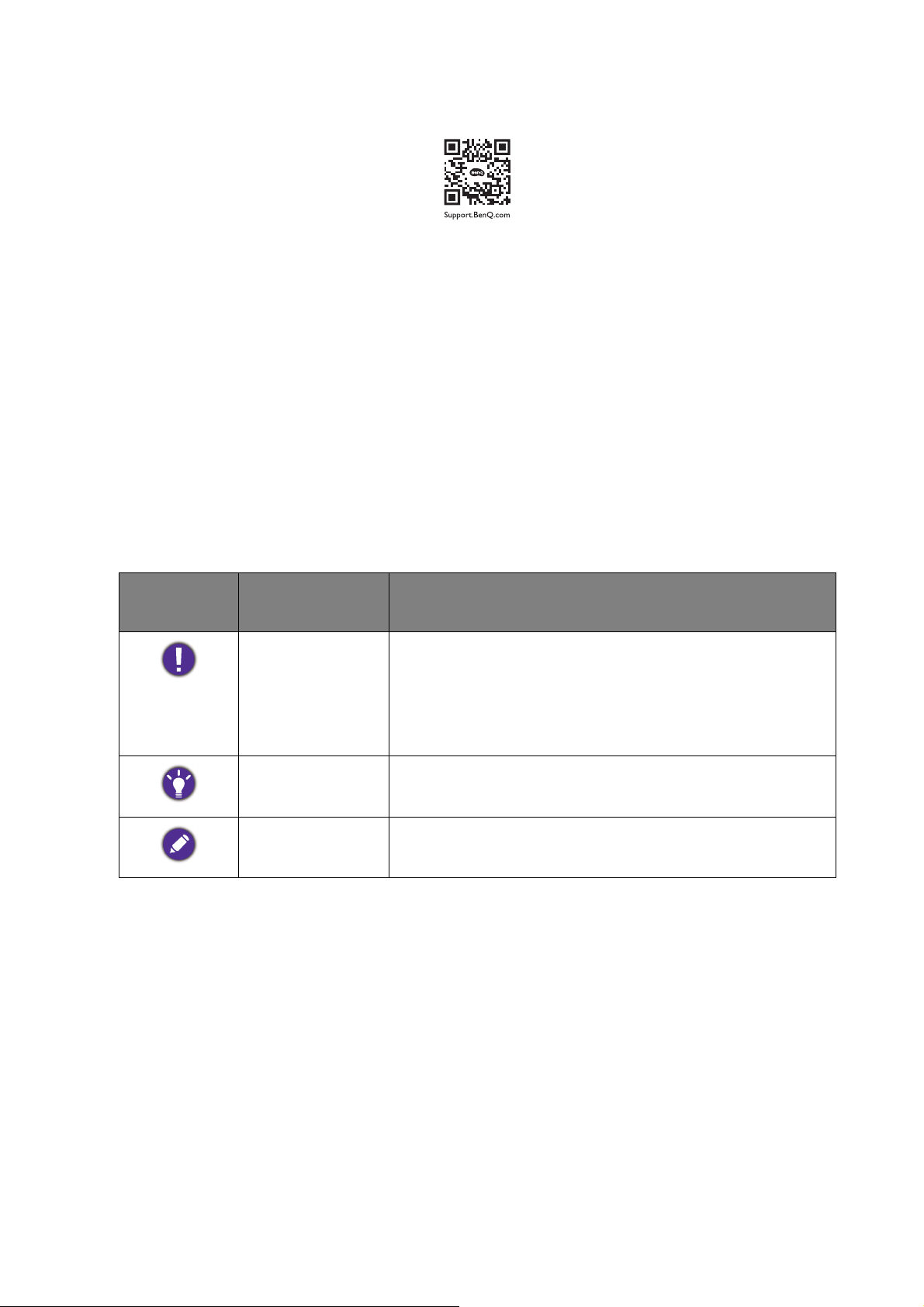
• Для отримання додаткової підтримки зверніться до місця придбання або
відвідайте місцевий веб-сайт Support.BenQ.com.
Увага!
• Монітор повинен знаходитися на відстані 50 ~ 70 см (20 ~ 28 дюймів) від ваших
очей.
• Перегляд вмісту на екрані протягом тривалого періоду часу спричиняє втому
очей і може погіршити зір. Надавайте очам відпочинок протягом 5 ~ 10 хвилин
кожну годину під чвс використання продукту.
• Зменшуйте напругу очей, фокусуючись на далеких предметах.
• Часте моргання та вправи для очей допомагають уберегти очі від пересихання.
Друкарня
Піктограма /
Символ
У цьому документі кроки, необхідні для доступу до меню, можуть бути показані у
стислій формі, наприклад: Menu (Меню) > System (Система) > Information
(Інформація).
Елемент Значення
Попередження Інформація наведена головним чином для
запобігання пошкодженню компонентів, даних
або травмуванню людей, спричинених
неправильним використанням та неправильною
експлуатацією чи поведінкою.
Порада Корисна інформація для виконання завдання.
Нотатка Додаткова інформація.
6
Page 7
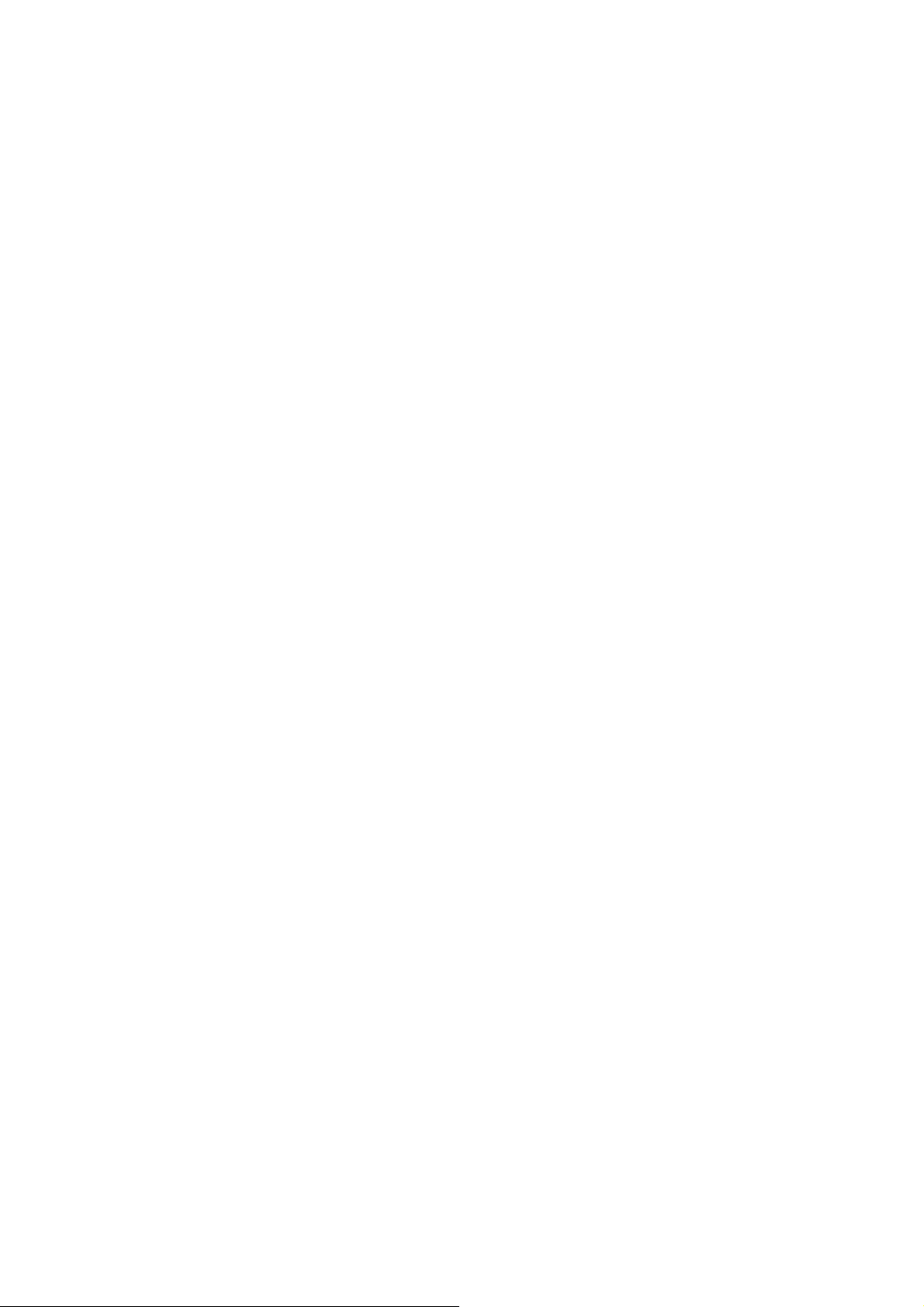
Зміст
Авторські права .............................................................................................2
Підтримка продукту .......................................................................................3
Початок роботи ..............................................................................................9
Знайомство з монітором .............................................................................12
Вигляд спереду ....................................................................................................... 12
Вигляд ззаду............................................................................................................ 13
Вхідні та вихідні порти ............................................................................................ 13
Підключення ............................................................................................................15
Як зібрати апаратні компоненти монітора (для моделей без стійки
для регулювання висоти) ........................................................................... 19
Як від'єднати підставку та основу .......................................................................... 24
Використання набору для кріплення монітора на стіні (для моделей без
стійки для регулювання висоти) ............................................................................. 26
Монтаж монітора за допомогою стійки для регулювання висоти ............ 28
Як прикріпити основу монітора .............................................................................. 28
Як від'єднати основу ............................................................................................... 30
Регулювання висоти монітора ................................................................................ 31
Повертання монітора ..............................................................................................32
Регулювання кута огляду........................................................................................ 33
Використання комплекту для настінного кріплення монітора .............................. 34
Отримайте максимум від свого монітора BenQ ........................................ 35
Завантаження файлів драйверів РК-монітора з Інтернету .................................. 35
Як установити монітор на новий комп'ютер .......................................................... 36
Як оновити монітор на існуючому комп'ютері ....................................................... 37
Порядок установки в системі Windows 10 .............................................................38
Порядок установки в системі Windows 8 (8.1) ....................................................... 39
Порядок установки в системі Windows 7 ...............................................................40
Як налаштувати монітор .............................................................................41
Панель управління.................................................................................................. 41
Операції головного меню ........................................................................................ 42
Оптимізація зображення......................................................................................... 44
Налаштування гарячих клавіш............................................................................... 44
Регулювання режиму відображення ...................................................................... 45
Вибір відповідного режиму зображення ................................................................ 45
Автоматичне регулювання яскравості екрана (Bright Intelligence (Розумна
яскравість), тільки вибрані моделі)................................................................................. 45
Увімкнення доступності кольоровідчуття (Зниження кольорової чутливості).... 46
Навігація по головному меню .....................................................................47
Меню Eye Care (Захисту очей) (тільки вибрані моделі) ....................................... 48
Page 8
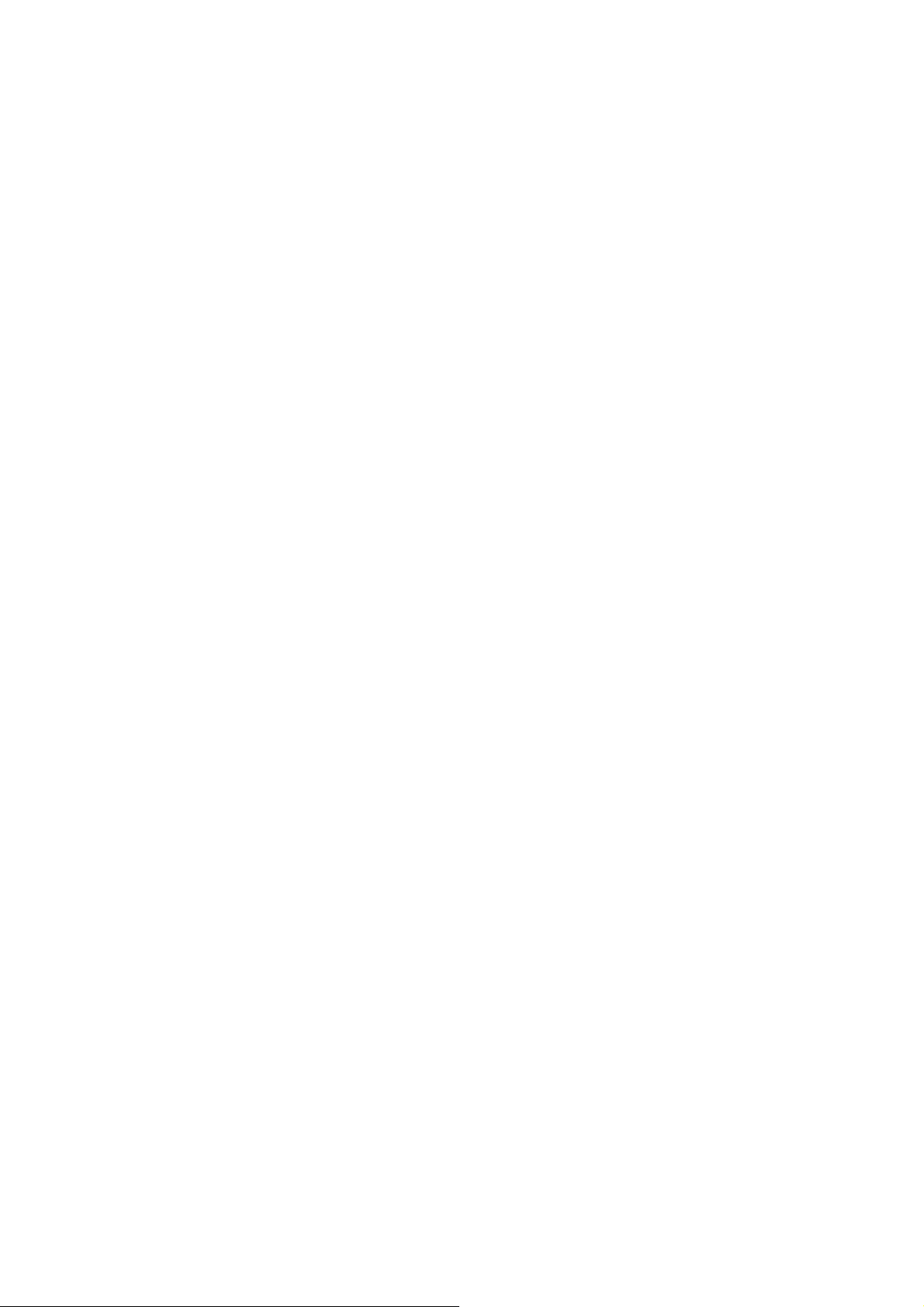
Меню Display (Дисплей) ..........................................................................................51
Меню Picture (Зображення) ....................................................................................53
Меню Picture Advanced (Покращене зображення) ................................................56
Меню Audio (Звук) ...................................................................................................60
Меню System (Система) ..........................................................................................62
Виправлення неполадок ............................................................................. 66
Часті запитання (FAQ)............................................................................................. 66
Потрібна додаткова допомога? .............................................................................. 69
8
2/9/21
G80-EM-V2
Page 9
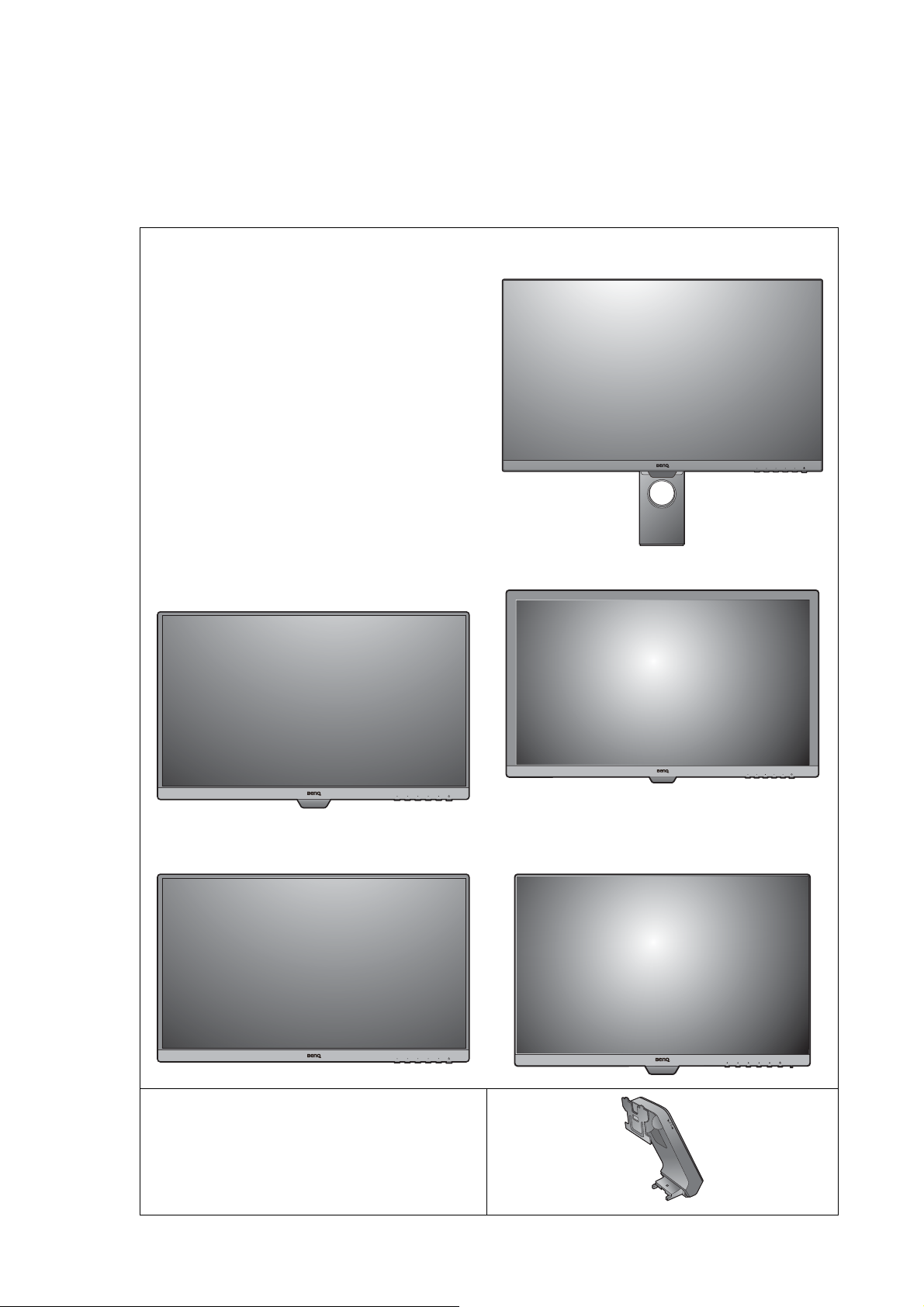
Початок роботи
Розпаковуючи пристрій, переконайтеся в наявності всіх наведених нижче
компонентів. Якщо будь-який компонент відсутній або пошкоджений, слід негайно
звернутися до продавця для заміни.
РК-монітор BenQ (Моделі зі стійкою для регулювання
висоти)
(Моделі з функцією Bright Intelligence
(Розумна яскравість))
(Моделі без функції Bright Intelligence
(Розумна яскравість))
(Моделі зі стандартною рамкою)
(Моделі із співвідношенням сторін
16:10)
Стійка монітора
(для моделей без стійки для
регулювання висоти)
9 Початок роботи
Page 10
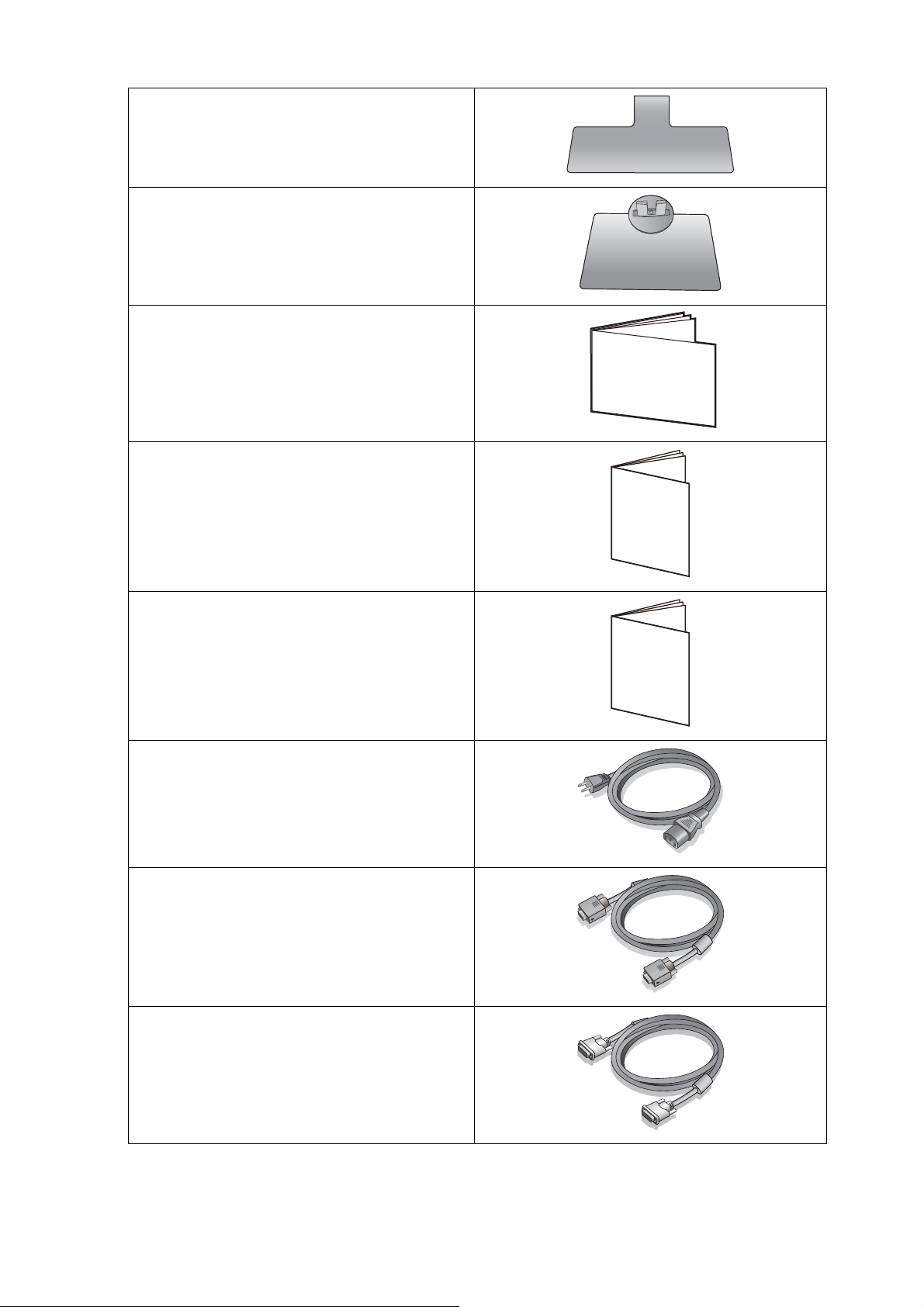
Основа монітора
Quick Start Gu
ide
(для моделей без стійки для
регулювання висоти)
Основа монітора
(для моделей із стійкою для
регулювання висоти)
Коротке керівництво по старту
Інструкції з техніки безпеки
Safety
Instructions
Регуляторна заява
Шнур живлення
(Комплект постачання може
відрізнятися залежно від моделі або
регіону.)
Відеокабель: D-Sub
(Необов'язковий аксесуар)
Відеокабель: DVI-D
(Необов'язковий аксесуар)
Regulatory
Statements
10 Початок роботи
Page 11
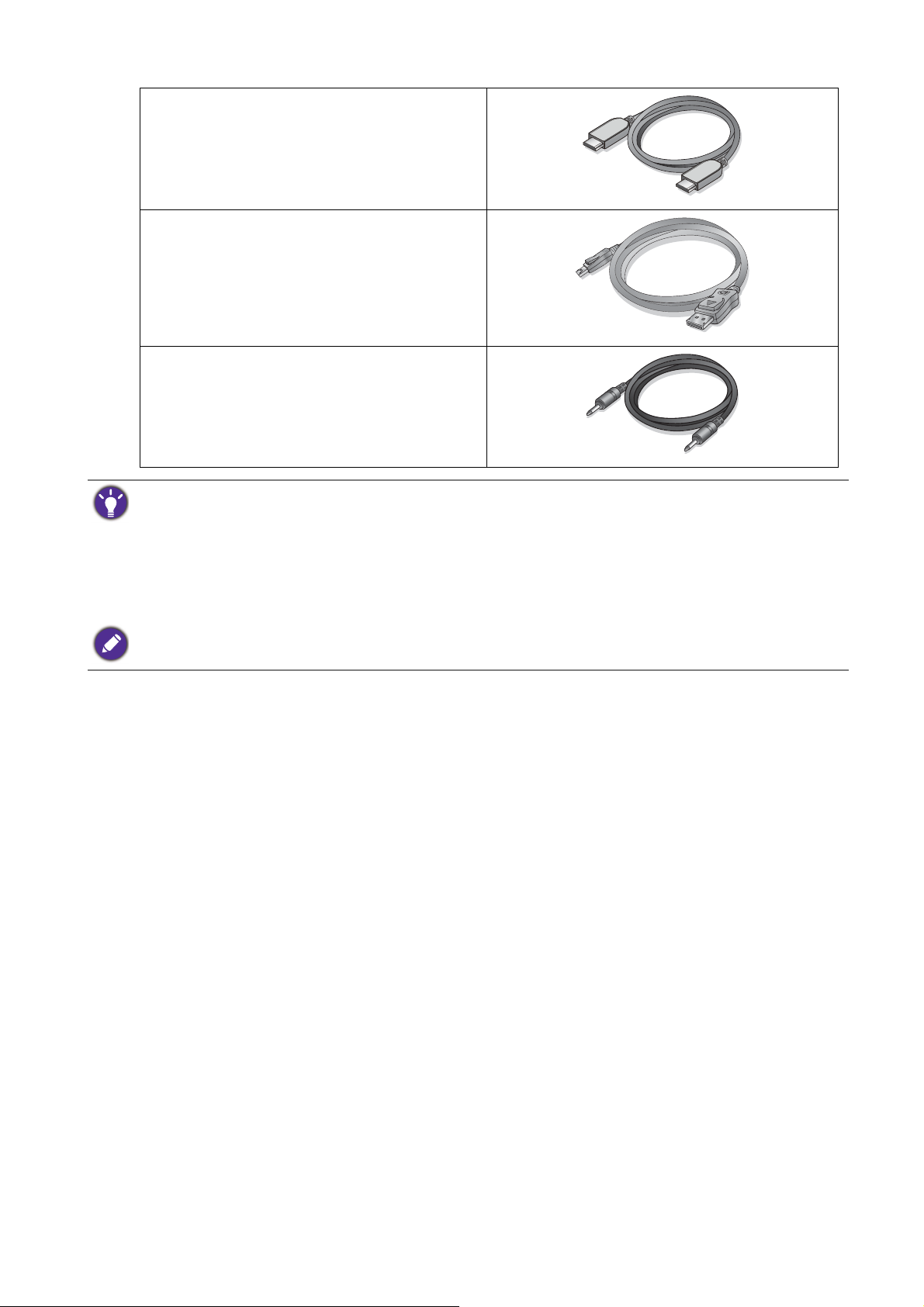
Відеокабель: HDMI
(Необов'язковий аксесуар)
Відеокабель: DP
(Необов'язковий аксесуар)
Аудіокабель
(Необов'язковий аксесуар)
• Наявні аксесуари та наведені тут зображення можуть відрізнятися від фактичного вмісту та
продукції, що постачається у вашому регіоні. А вміст упаковки може бути змінено без
попереднього повідомлення. Кабелі, які не постачаються разом із вашим продуктом, ви можете
придбати окремо.
• Рекомендуємо зберігати коробку та упаковку для подальшого використання, коли вам буде
потрібно транспортувати монітор. Надана пінопластова упаковка ідеально підходить для
захисту монітора під час транспортування.
Завжди тримайте подукт та аксесуари у недоступному для дітей місці.
11 Початок роботи
Page 12

Знайомство з монітором
3/421
3/421
321 334
3/42
Вигляд спереду
(Моделі з функцією Bright Intelligence
(Розумна яскравість))
(Моделі із співвідношенням сторін 16:10) (Моделі без функції Bright Intelligence
(Моделі зі стандартною рамкою)
(Розумна яскравість))
1. Датчик освітленості (доступний для моделей із функцією Bright Intelligence
(Розумна яскравість))
2. Кнопки управління
3. Кнопка живлення
4. Світлодіодний індикатор живлення
12 Знайомство з монітором
Page 13
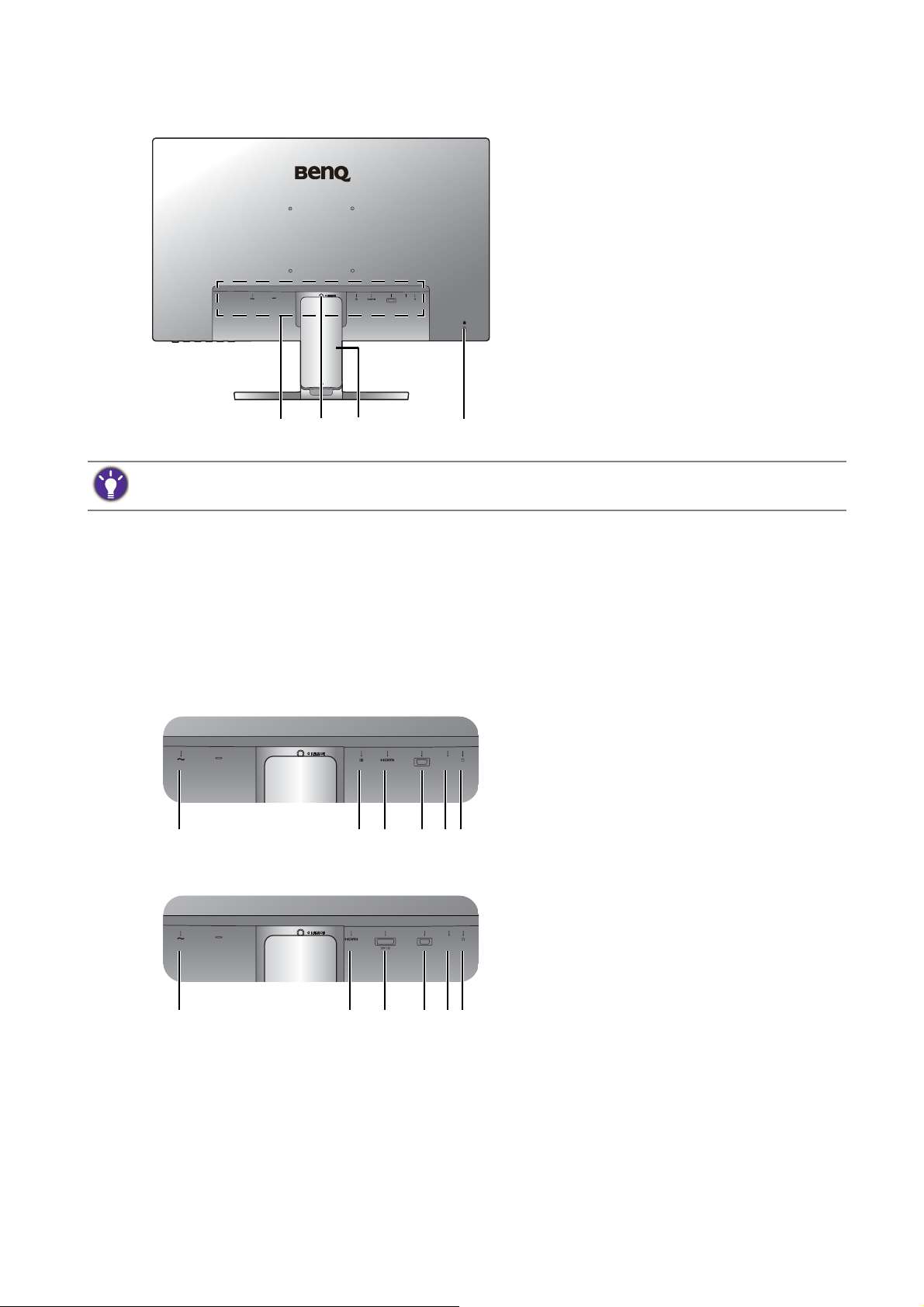
Вигляд ззаду
214
3
D-SUB
LINE IN
1 34256
LINE IN
D-SUB
174356
1. Вхідні та вихідні порти
(відрізняються в залежності
від моделі, див. Вхідні та
вихідні порти на сторінці 13)
2. Від'єднання стійки
3. Кришка кабелів
4. Роз'єм замка типу
LINE IN
D-SUB
• Наведена схема може відрізнятися залежно від моделі.
• Зображення можуть відрізнятися залежно від продукту, що постачається у вашому регіоні.
Kensington
Вхідні та вихідні порти
Доступні вхідні та вихідні порти можуть відрізнятися залежно від придбаної
моделі. Для отримання детальної інформації перегляньте технічні характеристики
продукту на веб-сайті.
GW2381 / GW2480 / GW2480T / GW2780 /
GW2780T
1. Вхідне гніздо кабелю
живлення змінного струму
2. Роз'єм DisplayPort
3. Роз'єм HDMI
4. Роз'єм D-Sub
GL2580HM
5. Аудіо вхід
6. Роз'єм для навушників
7. Роз'єм DVI-D
13 Знайомство з монітором
Page 14
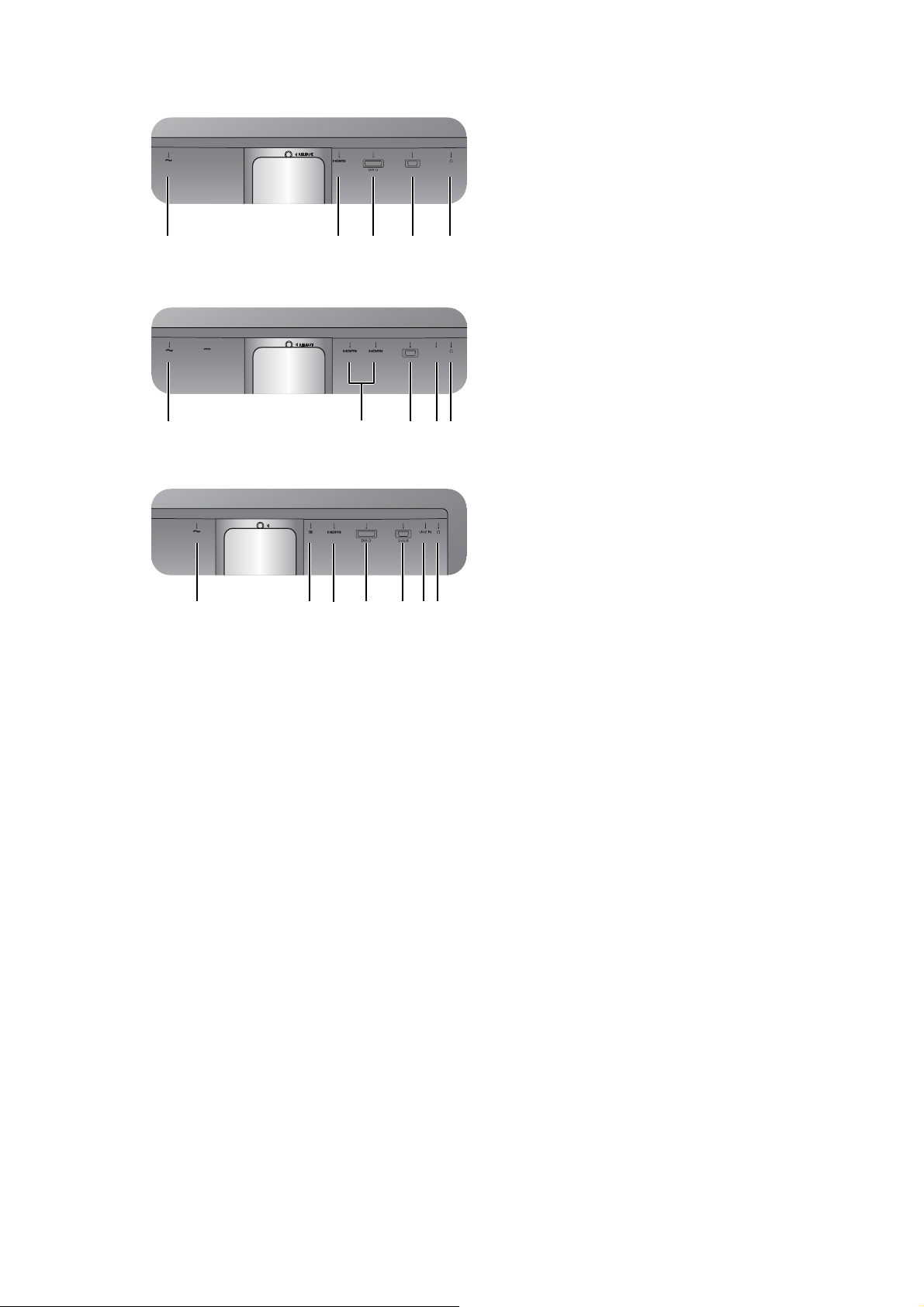
GL2480 / GL2580H 1. Вхідне гніздо кабелю
D-SUB
17436
D-SUB
LINE IN
15436
1372456
живлення змінного струму
2. Роз'єм DisplayPort
3. Роз'єм HDMI
GW2280 / GW2283
GL2780
4. Роз'єм D-Sub
5. Аудіо вхід
6. Роз'єм для навушників
7. Роз'єм DVI-D
14 Знайомство з монітором
Page 15

Підключення
GW2381 / GW2480 / GW2480T / GW2780 / GW2780T
ПК / Ноутбук
Динаміки /
Навушники
Наступні малюнки підключень наведені лише для ознайомлення. Кабелі, які не
постачаються разом із вашим продуктом, ви можете придбати окремо.
Детальні способи підключення див. на сторінці 21 - 22.
LINE IN
D-SUB
15 Знайомство з монітором
Page 16
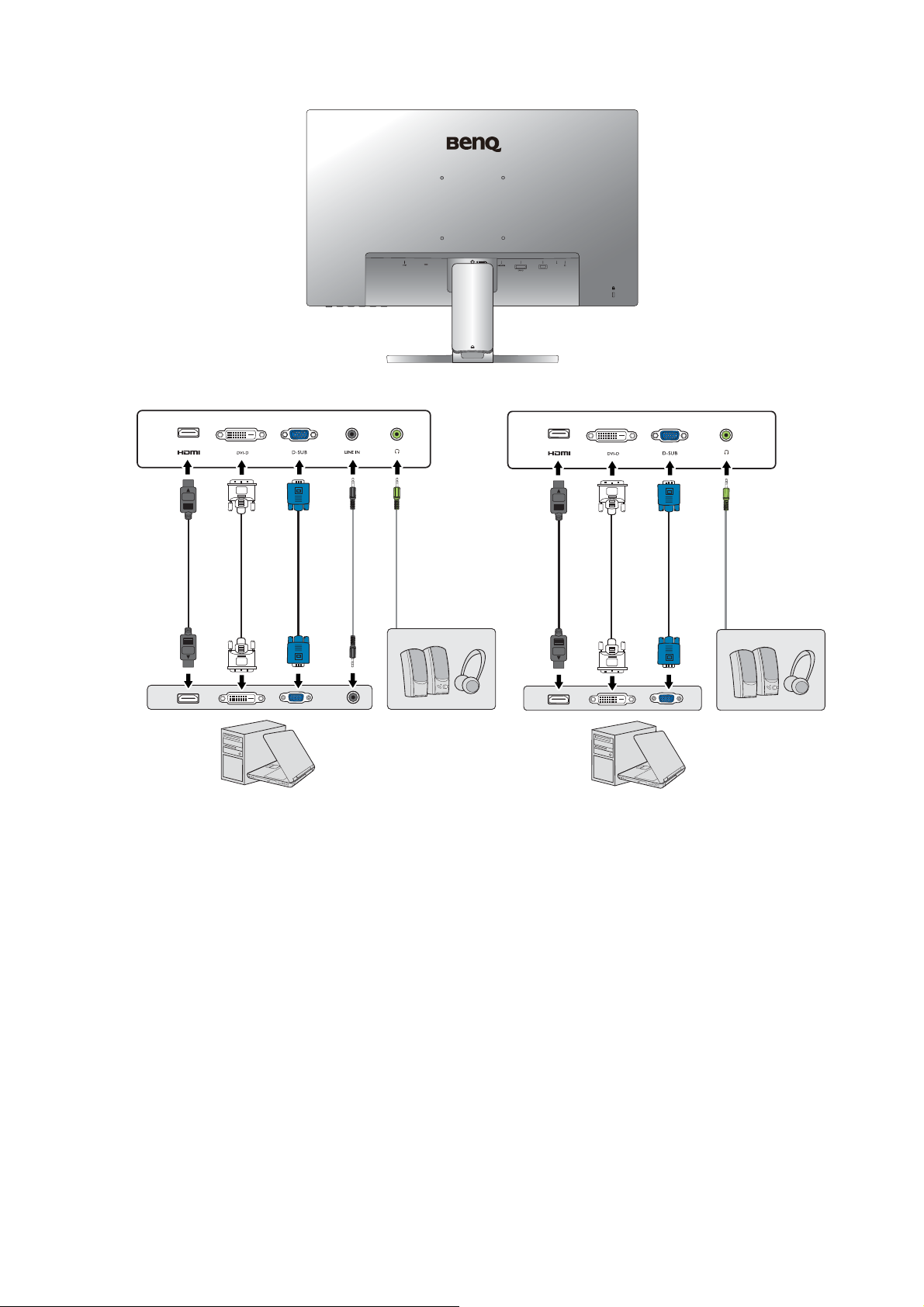
LINE IN
D-SUB
GL2580HM
ПК / Ноутбук
Динаміки /
Навушники
ПК / Ноутбук
Динаміки /
Навушники
GL2480 / GL2580H
16 Знайомство з монітором
Page 17
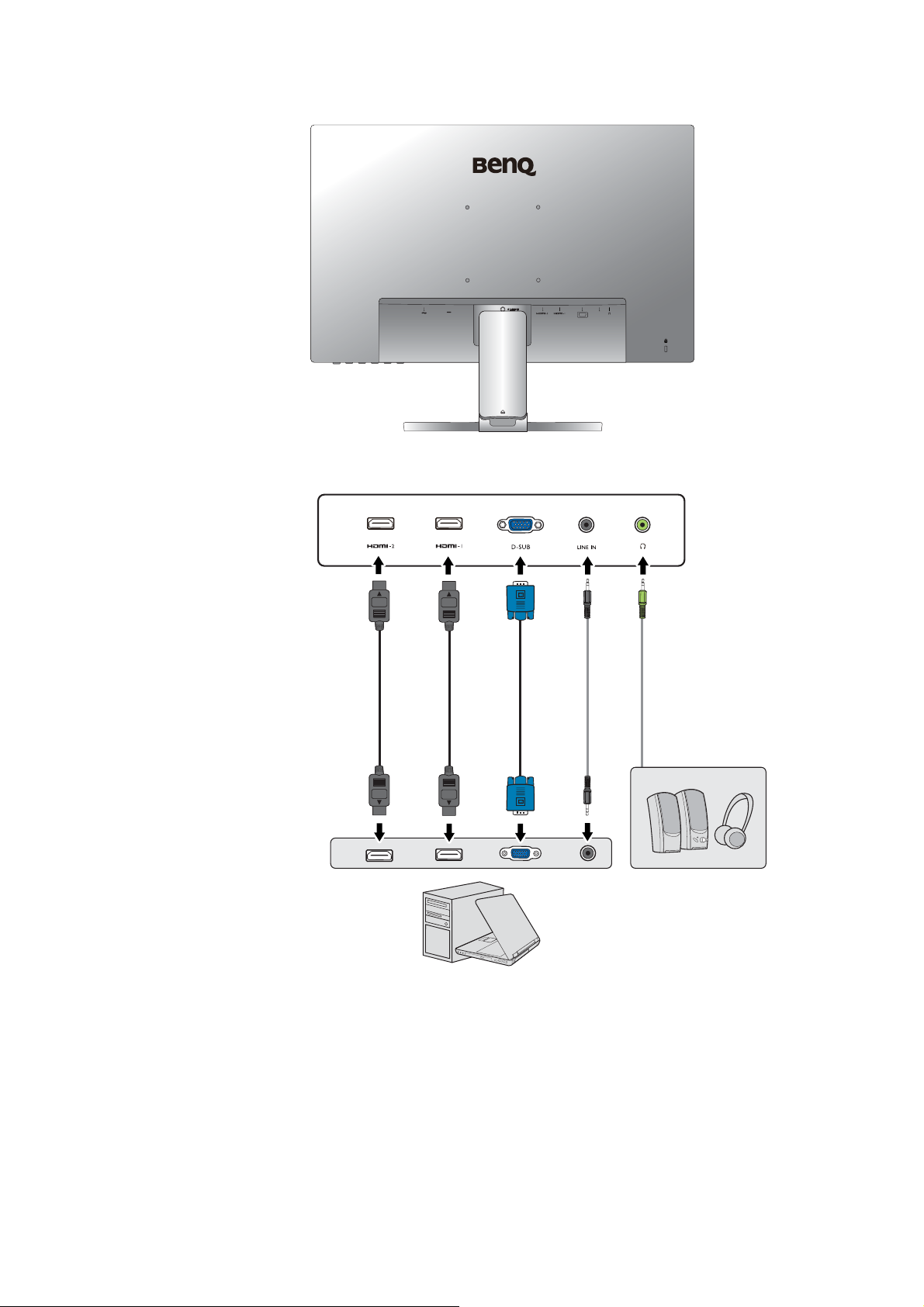
D-SUB
LINE IN
GW2280 / GW2283
ПК / Ноутбук
Динаміки /
Навушники
17 Знайомство з монітором
Page 18
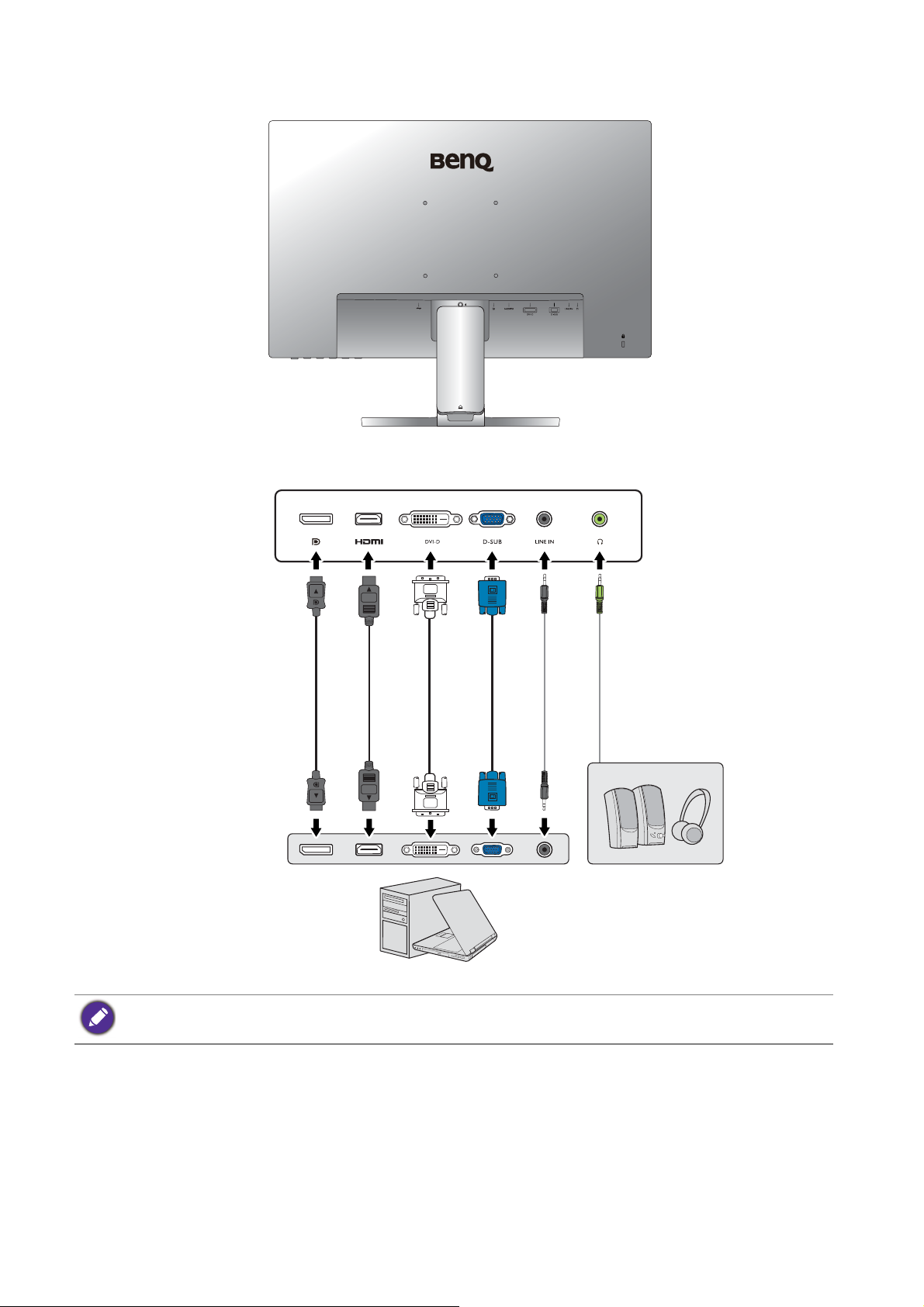
GL2780
ПК / Ноутбук
Динаміки /
Навушники
Вхідні і вихідні гнізда та їх положення можуть відрізнятися в залежності від купленої моделі.
18 Знайомство з монітором
Page 19
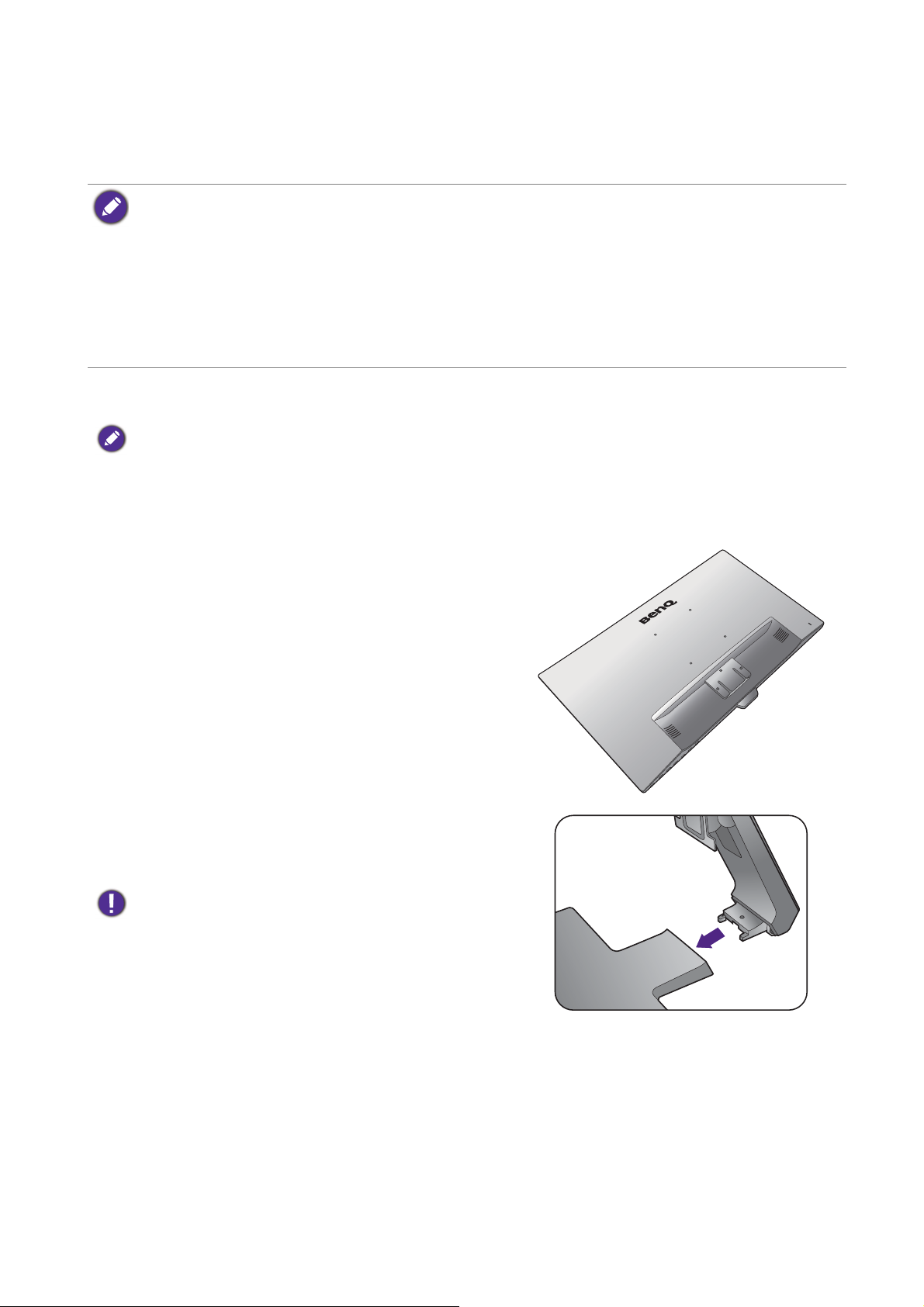
Як зібрати апаратні компоненти монітора (для моделей без стійки для регулювання висоти)
• Якщо комп'ютер увімкнено, його потрібно вимкнути, перш ніж продовжувати.
• Не підключайте кабелі та не вмикайте живлення монітора, поки не отримаєте відповідних
вказівок.
• Малюнки в даному документі призначені тільки для довідки і можуть відрізнятися від
зовнішнього вигляду продукту.
• Наступні малюнки наведені лише для ознайомлення. Вхідні і вихідні гнізда та
можуть відрізнятися в залежності від купленої моделі.
• Не натискайте пальцем на поверхню екрану.
1. Приєднайте основу монітора.
Будьте обережні, щоб не пошкодити монітор. Не кладіть монітор екраном вниз на поверхню, на
якій знаходяться ще які-небудь предмети, такі як степлер або миша, які можуть подряпати скло
або пошкодити поверхню РК-екрана, через що гарантія на ваш монітор стане недійсною. Ковзання
або пересування монітора по столу призведе до подряпин
монітора та елементів управління.
або пошкодження поверхонь навколо
їх положення
На робочому столі звільніть місце і постеліть
м'яку підкладку, наприклад, пакувальний
матеріал з коробки монітора, щоб захистити
монітор і екран.
Обережно покладіть монітор екраном вниз на
рівну, чисту та м'яку поверхню.
Прикріпіть стійку монітора до основи монітора,
як показано на малюнку, доки вона не
зафіксується на місці.
Зверніть увагу на гострі деталі під час монтажу.
19 Як зібрати апаратні компоненти монітора (для моделей без стійки для регулювання висоти)
Page 20
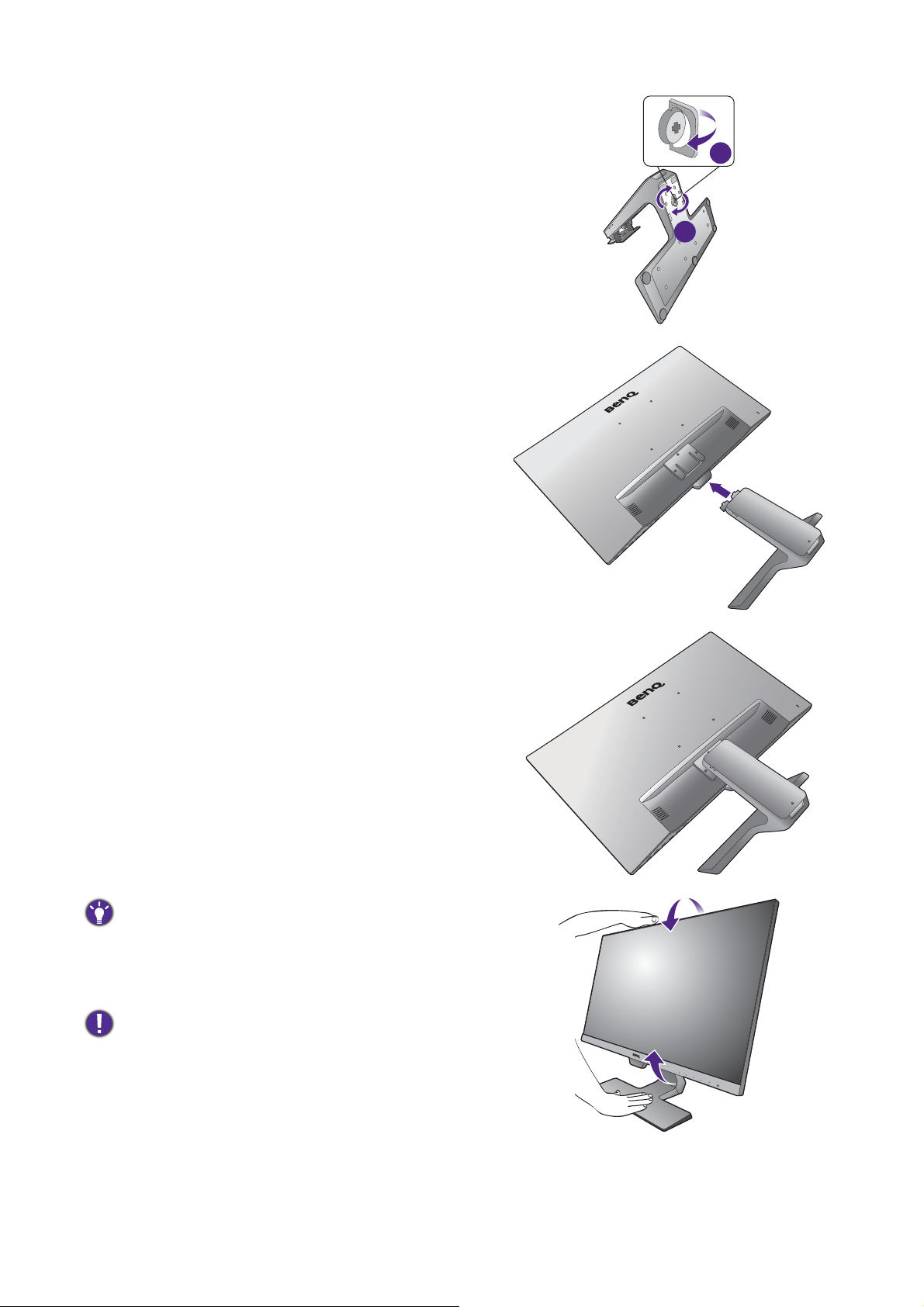
Затягніть гвинт у нижній частині основи
2
1
монітора, як показано на малюнку.
Спрямуйте та вирівняйте кронштейн стійки з
монітором, зсуньте їх разом, доки вони не
клацнуть і не зафіксуються.
Обережно підніміть монітор, переверніть його і
поставте вертикально на підставку на плоскій
рівній поверхні.
Ви маєте розташувати монітор і нахилити екран,
щоб мінімізувати небажані відбиття від інших
джерел світла.
Якщо ваш монітор - це монітор від краю до краю,
потібно поводитись з ним обережно. Відрегулюйте
кут екрану, поклавши руки зверху та на основу
монітора, як показано на малюнку. Забороняється
натискати на дисплей з надмірною силою.
20 Як зібрати апаратні компоненти монітора (для моделей без стійки для регулювання висоти)
Page 21
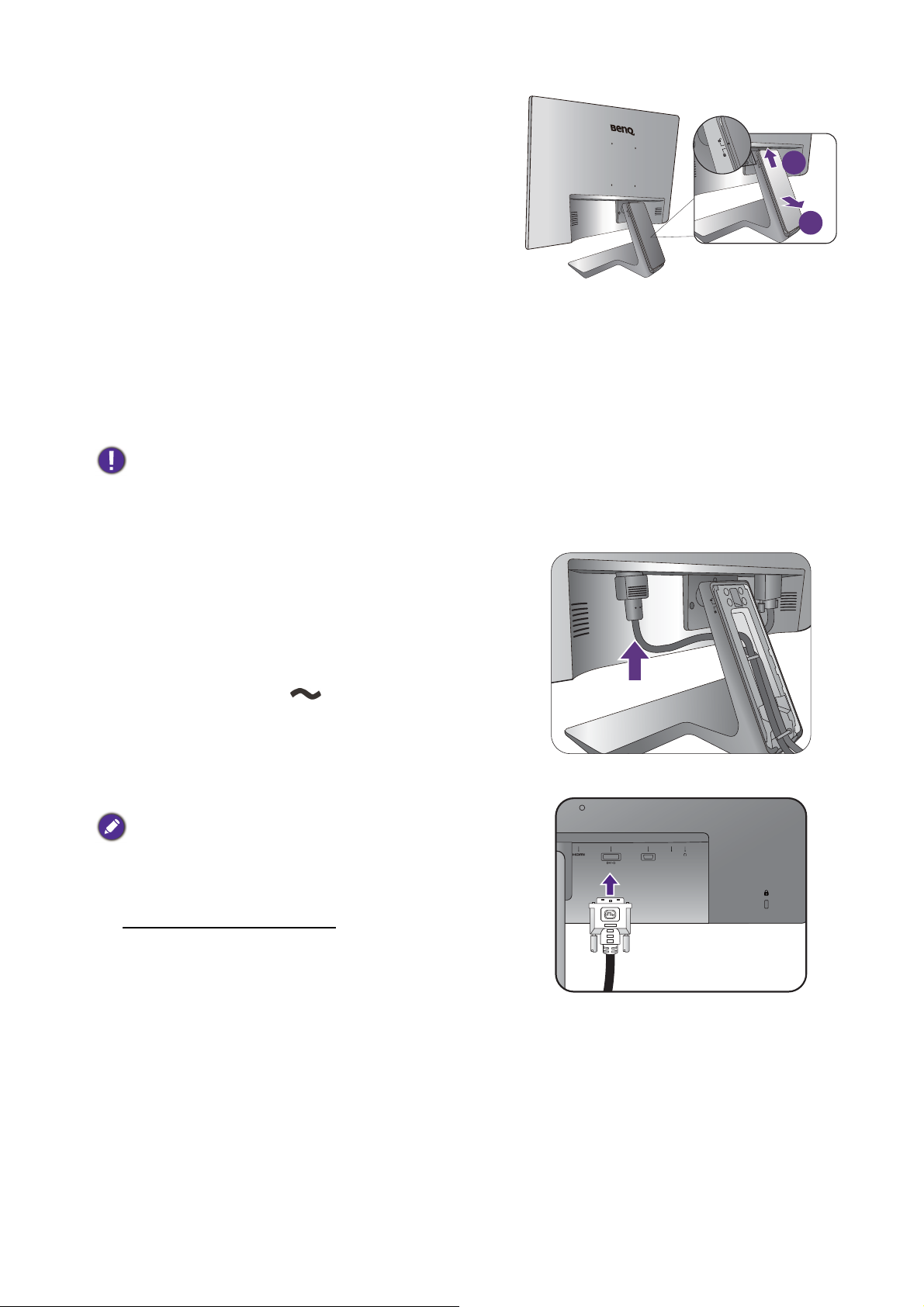
2. Зніміть кришку системи управління
LINE IN
D-SUB
кабелями.
Кронштейн стійки також працює як система
управління кабелями, яка допомагає
підтримувати кабелі в порядку та чистоті.
Зсуньте кришку кабелю вгору, щоб вирівняти
розмітку на кришці кабелів зі значком
розблокування на кронштейні стійки. Зніміть
кришку як показано на малюнку. Ви можете
прокласти разом один шнур живлення, два
відеокабелі та один аудіокабель.
Для
упорядкування спочатку прокладіть кабель
через поглиблення для укладання кабелів на
кронштейні стійки. Почніть з тих, що мають
більші роз'єми.
Забезпечте достатню довжину кабелю під час його
прокладання, щоб уникнути нещільного з'єднання та
зберегти штифти або роз'єми розетки від згинання
або розриву.
3. Підключення кабеля живлення до
монітора.
1
2
Спочатку пропустіть кабель через отвір для
кабелю на стійці.
Підключіть один кінець шнура живлення до
розетки з позначкою на задній панелі
монітора. Не підключайте інший кінець до
розетки.
4. Підключіть відеокабель від ПК
Не використовуйте кабелі DVI-D та D-Sub на одному
ПК. Єдиний випадок, коли можна використовувати
обидва кабелі, це якщо вони підключені до двох
різних ПК із відповідними відеосистемами.
Підключення кабеля DVI-D
Спочатку пропустіть кабель через отвір для
кабелю на стійці. Підключіть штекер DVI-D
кабелю (без феритового фільтра на кінці) до
відеороз'єму монітора. Підключіть інший кінець
кабелю (із феритовим фільтром на кінці) до
відеороз'єму комп'ютера.
Або
Затягніть фіксуючі гвинти на штекерах, щоб
уникнути випадкове роз'єднання під час роботи.
21 Як зібрати апаратні компоненти монітора (для моделей без стійки для регулювання висоти)
Page 22

Підключення кабеля D-Sub
D-SUB
LINE IN
D-SUB
LINE IN
D-SUB
LINE IN
D-SUB
LINE IN
Спочатку пропустіть кабель через отвір для
кабелю на стійці. Підключіть штекер кабелю
D-Sub (без феритового фільтра на кінці) до
відеороз'єму монітора. Підключіть інший кінець
кабелю (із феритовим фільтром на кінці) до
відеороз'єму комп'ютера.
Затягніть фіксуючі гвинти на штекерах, щоб
уникнути випадкове роз'єднання під час роботи.
або
Підключення HDMI-кабеля
Спочатку пропустіть кабель через отвір для
кабелю на стійці. Підключіть штекер
HDMI-кабеля до HDMI-порту на моніторі.
Підключіть інший кінець кабелю до HDMI-порту
цифрового пристрою виводу.
Підключення DP-кабеля
Спочатку пропустіть кабель через отвір для
кабелю на стійці. Підключіть штекер DP-кабеля
до гнізда для монітора.
Якщо доступно більше одного способу передачі
відео, можливо, ви захочете взяти до уваги якість
зображення для кожного відеокабелю перед
встановленням з'єднання.
- Краща якість: HDMI / DP / DVI-D
- Гарна якість: D-Sub
або
або
Відеокабелі, що входять до комплекту, та
зображення розетки праворуч можуть відрізнятися
залежно від продукту, що постачається у вашому
регіоні.
5. Підключіть навушники.
Ви можете підключити навушники до гнізда для
навушників, розташованого на задній панелі
монітора.
22 Як зібрати апаратні компоненти монітора (для моделей без стійки для регулювання висоти)
Page 23

6. Під'єднайте аудіокабель.
D-SUB
LINE IN
2
1
З'єднайте аудіокабель між гніздом (Line In) на
задній панелі монітора та гніздом аудіовиходу на
комп'ютері.
7. Встановіть кришку кабелів.
Після того, як усі кабелі підключені до монітора,
працюйте із системою управління кабелями,
щоб правильно їх прокласти.
Вирівняйте маркування на кришці кабелів зі
значком розблокування на кронштейні стійки.
Встановіть кришку кабелю назад на кронштейн
стійки та посуньте вниз, щоб зафіксувати її на
своєму місці. Тепер маркування на кришці
кабелю повинно бути
на кронштейні стійки.
поєднано із значком замка
8. Підключення та увімкнення живлення.
Підключіть інший кінець шнура живлення до
розетки та увімкніть його.
Зображення можуть відрізнятися залежно від
виробу, що постачається у вашому регіоні.
Увімкніть монітор, натиснувши кнопку живлення
на моніторі.
Увімкніть комп'ютер і виберіть джерело вхідного
сигналу за допомогою клавіш керування
екранним меню. Відображені значки входів
відрізняються залежно від доступних
відеовходів придбаної моделі.
Виконуйте інструкції у Отримайте максимум від
свого монітора BenQ на сторінці 35, щоб
встановити програмне забезпечення монітора.
Щоб продовжити термін служби продукту, ми
рекомендуємо використовувати функцію управління
живленням комп'ютера.
23 Як зібрати апаратні компоненти монітора (для моделей без стійки для регулювання висоти)
Page 24

Як від'єднати підставку та основу
1
2
Кнопка від'єднання
1. Підготуйте монітор та місце.
Вимкніть монітор і живлення, перш ніж
від'єднувати кабель живлення. Вимкніть
комп'ютер, перш ніж від'єднувати сигнальний
кабель монітора.
Захистіть монітор і екран, очистивши рівне
відкрите місце на столі і поклавши на стіл м'який
предмет для підкладки, наприклад, рушник,
перш ніж класти екран лицьовою стороною вниз
на рівну чисту
Будьте обережні, щоб не пошкодити монітор. Не
кладіть монітор екраном вниз на поверхню, на якій
знаходяться ще які-небудь предмети, такі як степлер
або миша, які можуть подряпати скло або
пошкодити поверхню РК-екрана, через що гарантія
на ваш монітор стане недійсною. Ковзання або
пересування монітора по столу призведе до
подряпин
монітора та елементів управління.
м'яку поверхню.
або пошкодження поверхонь навколо
2. Зніміть підставку для монітора.
Обережно натискайте на стійку, поки не зможете
рухати далі, щоб можна було чітко побачити
кнопку фіксатора.
Вставте загострений предмет, такий як викрутка,
у отвір над кронштейном стійки монітора, а потім
натисніть на викрутку проти кнопки
розблокування всередині отвору. Потім
відтягніть стійку монітора назад від монітора.
24 Як зібрати апаратні компоненти монітора (для моделей без стійки для регулювання висоти)
Page 25

3. Від'єднайте основу монітора.
2
1
Відкрутіть гвинт знизу основи монітора та
від'єднайте основу монітора, як показано на
малюнку.
25 Як зібрати апаратні компоненти монітора (для моделей без стійки для регулювання висоти)
Page 26

Використання набору для кріплення монітора на стіні (для моделей без стійки для регулювання висоти)
На задній панелі РК-монітора встановлено стандартне кріплення VESA зі
100-міліметровою схемою, що дозволяє встановити настінний кронштейн. Перш
ніж починати встановлювати комплект для настінного монтажу монітора, уважно
прочитайте заходи безпеки.
Заходи безпеки
• Виконуйте установлення монітора та монтажного комплекта монітора на стіну з
рівною поверхнею.
• Переконайтеся, що матеріал стіни та стандартний настінний кронштейн
(купується окремо) достатньо стійкі, щоб витримати вагу монітора. Інформацію
про вагу див. на веб-сайті у технічних характеристиках продукту.
• Вимикайте монітор та живлення, перш ніж від'єднувати кабелІ від РК-монітора.
1. Зніміть підставку для монітора.
Покладіть екран лицьовою стороною вниз на
чисту та м'яку поверхню.
26 Як зібрати апаратні компоненти монітора
Page 27

Обережно натискайте на стійку, поки не зможете
1
2
Кнопка від'єднання
рухати далі, щоб можна було чітко побачити
кнопку фіксатора.
Вставте загострений предмет, такий як викрутка,
у отвір над кронштейном стійки монітора, а потім
натисніть на викрутку від кнопки фіксатора
всередині отвору. Далі відсуньте стійку монітора
від монітора.
Якщо ви у майбутньому збираєтеся використовувати
монітор на підставці, зберігайте основу монітора,
підставку для монітора та гвинти для подальшого
використання у безпечному місці.
2. Дотримуйтесь інструкцій з
експлуатації настінного кронштейна,
який ви придбали, щоб завершити
встановлення.
За допомогою чотирьох гвинтів M4 x 10 мм
прикріпіть до монітора стандартний настінний
кронштейн VESA. Переконайтеся, що всі гвинти
правильно закручені та закріплені. Зверніться до
професійного майстра або до служби технічного
обслуговування BenQ щодо встановлення
настінного кріплення та техніки безпеки.
27 Як зібрати апаратні компоненти монітора
Page 28

Монтаж монітора за допомогою стійки для регулювання висоти
Як прикріпити основу монітора
• Якщо комп'ютер увімкнено, його потрібно вимкнути, перш ніж продовжувати.
Не підключайте кабелі та не вмикайте живлення монітора, поки не отримаєте відповідних
вказівок.
• Наступні малюнки наведені лише для ознайомлення. Вхідні і вихідні гнізда можуть бути різними
в залежності від купленої моделі.
• Не натискайте пальцем на поверхню екрану.
Будьте обережні,
кладіть монітор екраном вниз на поверхню, на якій
знаходяться ще які-небудь предмети, такі як степлер
або миша, які можуть подряпати скло або
пошкодити поверхню РК-екрана, через що гарантія
на ваш монітор стане недійсною. Ковзання або
пересування монітора по столу призведе до
подряпин або пошкодження
монітора та елементів управління.
На робочому столі звільніть місце і постеліть
м'яку підкладку, наприклад, пакувальний
матеріал з коробки монітора, щоб захистити
монітор і екран.
Обережно покладіть монітор екраном вниз на
рівну, чисту та м'яку поверхню.
Утримуючи монітор міцно на столі, потягніть
його стійку вгору від монітора.
Орієнтуйте та порівняйте паз на основі стійки
кінцем кронштейна стійки, а потім стисніть їх
разом. Затягніть гвинт у нижній частині основи
монітора, як показано на малюнку.
щоб не пошкодити монітор. Не
поверхонь навколо
з
Акуратно спробуйте їх роз'їєднати, щоб
перевірити, чи добре вони зафіксовані.
Обережно підніміть монітор, переверніть його і
поставте вертикально на підставку на плоскій
рівній поверхні.
28 Монтаж монітора за допомогою стійки для регулювання висоти
Page 29

Витягніть монітор у максимальне висуноте
положення. Потім нахиліть монітор. Та поверніть
монітор на 90 градусів проти годинникової
стрілки, як показано на малюнку.
Можливо, вам доведеться відрегулювати висоту
стійки монітора. Більше інформації див. у
Регулювання висоти монітора на сторінці 31.
Ваш монітор - це монітор від краю до краю і з ним
слід поводитися обережно. Відрегулюйте кут екрану,
поклавши руки зверху та на основу монітора, як
показано на малюнку. Забороняється натискати на
дисплей з надмірною силою.
90
Ви маєте розташувати монітор і нахилити екран,
щоб мінімізувати небажані відбиття від інших
джерел світла.
Дотримуйтесь інструкцій для підключення кабелів та периферійних пристроїв.
Малюнки в даному документі призначені тільки для довідки і можуть відрізнятися від
зовнішнього вигляду продукту. Вхідні і вихідні гнізда та їх положення можуть
відрізнятися в залежності від купленої моделі.
1. Підключіть відеокабель від ПК на сторінці 21.
2. Підключіть навушники. на сторінці 22.
3. Під'
єднайте аудіокабель. на сторінці 23.
4. Підключіть шнур живлення до монітора.
5. Підключення та увімкнення живлення. на сторінці 23.
29 Монтаж монітора за допомогою стійки для регулювання висоти
Page 30

Як від'єднати основу
1. Підготуйте монітор та місце.
Вимкніть монітор і живлення, перш ніж
від'єднувати кабель живлення. Вимкніть
комп'ютер, перш ніж від'єднувати сигнальний
кабель монітора.
Обережно підніміть дисплей і витягніть стійку до
максимально висунутого положення.
Захистіть монітор і екран, очистивши рівне
відкрите місце на столі і поклавши на стіл м'який
предмет для підкладки, наприклад, рушник
перш ніж класти екран лицьовою стороною вниз
на рівну чисту м'яку поверхню.
Будьте обережні, щоб не пошкодити монітор. Не
кладіть монітор екраном вниз на поверхню, на якій
знаходяться ще які-небудь предмети, такі як степлер
або миша, які можуть подряпати скло або
пошкодити поверхню РК-екрана, через що гарантія
на ваш монітор стане недійсною. Ковзання або
пересування монітора по столу призведе до
подряпин
монітора та елементів управління.
або пошкодження поверхонь навколо
,
2. Відкрутіть гвинт знизу основи
монітора та від'єднайте основу
монітора, як показано на малюнку.
30 Монтаж монітора за допомогою стійки для регулювання висоти
Page 31

Регулювання висоти монітора
Для регулювання висоти монітора тримайте його
за верхню та нижню частину, щоб опустити
монітор або підняти його на потрібну висоту.
• Не кладіть руки на верхню або нижню частину
підставки для регулювання по висоті або на нижню
частину монітора, оскільки піднімання або опускання
монітора може спричинити тілесні ушкодження.
Відведіть дітей подалі від монітора під час виконання
цієї операції.
• Якщо монітор було повернуто в портретний режим і необхідно відрегулювати висоту, слід
пам
'ятати, що широкий екран не дозволить опустити монітор до мінімальної висоти.
31 Монтаж монітора за допомогою стійки для регулювання висоти
Page 32

Повертання монітора
90
1. Обертання дисплея.
Перед обертанням монітора з портретною орієнтацією перегляду, дисплей слід повернути
на 90 градусів.
Клацніть правою кнопкою миші на робочому столі та у спливаючому меню виберіть
Роздільна здатність екрана. Виберіть Портретна в Орієнтація та застосуйте
налаштування.
Залежно від операційної системи на вашому ПК, слід дотримуватися різних процедур для
регулювання орієнтації екрана. Детальніше див. у довіднику вашої операційної системи.
2. Повністю витягніть монітор і нахиліть
його.
Обережно підніміть дисплей і витягніть його до
максимально висунутого положення. Потім
нахиліть монітор.
Монітор слід витягнути вертикально, щоб можна було
повертати його з альбомного в портретний режим.
3. Поверніть монітор на 90 градусів за
годинниковою стрілкою, як показано на
малюнку.
Щоб під час обертання не допустити ударів
РК-дисплея по краям основної поверхні монітора,
нахиліть і висуньте монітор у найвище положення
перед тим, як починати обертати дисплей.
Слід також переконатися, що навколо монітора немає
перешкод і достатньо місця для кабелів. Можливо,
вам доведеться знову прокласти кабелі через
кабельний затискач після обертання
32 Монтаж монітора за допомогою стійки для регулювання висоти
.
Page 33

4. Налаштуйте монітор під потрібний кут
огляду.
Регулювання кута огляду
Ви можете розташувати екран під потрібним кутом за допомогою функцій нахилу,
повороту та регулювання висоти монітора. Для отримання детальної інформації
перейдіть до технічних характеристик продукту на веб-сайті.
33 Монтаж монітора за допомогою стійки для регулювання висоти
Page 34

Використання комплекту для настінного кріплення монітора
На задній панелі РК-монітора встановлено стандартне кріплення VESA зі
100-міліметровою схемою, що дозволяє встановити настінний кронштейн. Перш
ніж починати встановлювати комплект для настінного монтажу монітора, уважно
прочитайте заходи безпеки.
Заходи безпеки:
• Виконуйте установлення монітора та монтажного комплекта монітора на стіну з
рівною поверхнею.
• Переконайтеся, що матеріал стіни та стандартний настінний кронштейн
(купується окремо) достатньо стійкі, щоб витримати вагу монітора. Інформацію
про вагу див. на веб-сайті у технічних характеристиках продукту.
• Вимикайте монітор та живлення, перш ніж від'єднувати кабелІ від РК-монітора.
1. Зніміть підставку для монітора.
Покладіть екран лицьовою стороною вниз на
чисту та м'яку поверхню.
Використовуйте хрестоподібну викрутку, щоб
викрутити гвинти, що фіксують стійку монітора до
монітора. Рекомендується використовувати
магнітну викрутку, щоб не втратити гвинти.
Потім відтягніть стійку монітора назад від
монітора.
Якщо ви у майбутньому збираєтеся використовувати
монітор на підставці, зберігайте основу монітора,
підставку для монітора та гвинти для подальшого
використання у безпечному місці.
2. Дотримуйтесь інструкцій з експлуатації
настінного кронштейна, який ви
придбали, щоб завершити
встановлення.
За допомогою чотирьох гвинтів M4 x 10 мм прикріпіть
до монітора стандартний настінний кронштейн VESA.
Переконайтеся, що всі гвинти правильно закручені та
закріплені. Зверніться до професійного майстра або
до служби технічного обслуговування BenQ щодо
встановлення настінного кріплення та техніки безпеки.
34 Монтаж монітора за допомогою стійки для регулювання висоти
Page 35

Отримайте максимум від свого монітора BenQ
Щоб максимально ефективно використовувати новий РК-монітор BenQ, слід
встановити спеціальне програмне забезпечення драйвера РК-монітора BenQ, яке
є на місцевому веб-сайті. Див. подробиці Завантаження файлів драйверів
РК-монітора з Інтернету на сторінці 35.
Обставини, за яких ви підключаєте та встановлюєте свій РК-монітор BenQ,
визначатимуть, який процес вам слід виконати, щоб успішно встановити
програмне забезпечення драйвера для монітора BenQ. Ці обставини пов'язані з
тим, яку версію Microsoft Windows ви використовуєте, чи підключаєте монітор та
встановлюєте програмне забезпечення на новому комп'ютері (на якому не
встановлено драйвер монітора), або оновлюєте поточну установку (яка вже має
драйвер для існуючого монітора) на більш новому моніторі.
Проте у будь
(після підключення монітора до комп'ютера), Windows автоматично розпізнає нове
(або інше) обладнання та запустить утиліту Майстер пошуку нового
обладнання.
Дотримуйтесь інструкцій майстра. Детальнішу інформацію та покрокову інструкцію
щодо автоматичної (нової) установки або оновлення (існуючої) установки див.:
• Як установити монітор
• Як оновити монітор на існуючому комп'ютері на сторінці 37.
• Якщо вам потрібні ім'я користувача та пароль для входу на комп'ютер з ОС Windows для
встановлення програмного забезпечення драйвера монітора, ви повинні увійти як адміністратор
або як член групи адміністраторів. Крім того, якщо ваш комп'ютер підключений до мережі, яка
має вимоги щодо захищеного доступу, налаштування політики мережі можуть
встановленню програмного забезпечення на комп'ютері.
• Щоб перевірити назву придбаної моделі, див. специфікацію на задній панелі монітора.
-якому випадку вже наступного разу, коли ви ввімкнете комп'ютер
на новий комп'ютер на сторінці 36.
перешкоджати
Завантаження файлів драйверів РК-монітора з Інтернету
1. Завантажте правильні файли драйверів з Support.BenQ.com.
2. На вашому комп'ютері файли драйверів витягнуто в порожню папку.
Запам'ятайте розташування, куди витягуються файли.
35 Отримайте максимум від свого монітора BenQ
Page 36

Як установити монітор на новий комп'ютер
Ця інструкція докладно описує процедуру вибору та встановлення програмного
забезпечення драйвера РК-монітора BenQ на новий комп'ютер, на якому раніше
ніколи не встановлювався драйвер монітора. Наведена інструкція підходить лише
для комп'ютера, який ніколи раніше не використовувався і для якого РК-монітор
BenQ є першим підключеним монітором.
Якщо ви додаєте РК-монітор BenQ до існуючого комп'ютера, до якого вже підключений інший
монітор (вже встановлено програмне забезпечення драйвера монітора), то цієї інструкції не слід
дотримуватися. Натомість потрібно слідувати інструкції для Як оновити монітор на існуючому
комп'ютері.
1. Слідуйте вказівкам інструкції у Як зібрати апаратні компоненти монітора (для
моделей без стійки для регулювання висоти) на сторінці 19 або Монтаж
монітора за допомогою стійки для регулювання висоти на сторінці 28.
Коли Windows запускається, він автоматично виявляє новий монітор і запускає
Майстер пошуку нового обладнання. Дотримуйтесь вказівок, доки не з'явиться
опція
2. Натисніть опцію Пошук відповідного драйвера для мого пристрою та
клацніть Далі.
3. Переконайтеся, що майстер вибрав правильну назву вашого монітора та
клацніть Далі.
Установка драйверів пристроів.
4. Натисніть Завершити.
5. Перезапустіть комп'ютер.
36 Отримайте максимум від свого монітора BenQ
Page 37

Як оновити монітор на існуючому комп'ютері
Ця інструкція докладно описує процедуру ручного оновлення існуючого
програмного забезпечення драйвера монітора на комп'ютері Microsoft Windows. В
даний час він пройшов тести як сумісний для Windows 10, Windows 8 (8.1) та
операційної системи Windows 7 (OS).
Драйвер РК-монітора BenQ для вашої моделі може цілком відмінно працювати на інших версіях
Windows. Однак, оскільки на момент написання статті корпорація BenQ не проводила тестування
цього драйвера на інших версіях Windows, неможливо гарантувати його роботу в цих системах.
Встановлення програмного забезпечення драйвера монітора передбачає вибір
відповідного інформаційного файлу (.inf) із завантажених файлів драйверів для
певної моделі монітора, який ви підключили, і надання Windows можливості
встановити відповідні файли драйверів. Вам лише потрібно направити його в
правильному напрямку. Windows має Майстер оновлення драйвера пристрою для
автоматизації завдання та проведення вас через процес вибору та встановлення
файлів.
Див.:
• Порядок установки в системі Windows 10 на сторінці 38
• Порядок установки в системі Windows 8 (8.1) на сторінці 39
• Порядок установки в системі Windows 7 на сторінці 40.
37 Отримайте максимум від свого монітора BenQ
Page 38

Порядок установки в системі Windows 10
1. Відкрийте Властивості дисплея.
Перейдіть до Пуск, Настройки, Пристрої, Пристрої та принтери та правою
кнопкою миші виберіть в меню назву вашого монітора.
2. В меню виберіть Властивості.
3. Клацніть на вкладці Обладнання.
4. Клацніть Універсальний монітор PnP, а потім кнопку Властивості.
5. Клацніть вкладку Драйвер та кнопку Оновити драйвер.
6. У вікні Оновити драйвер виберіть опцію Знайти на моєму комп'ютері
програмне забезпечення драйвера.
7. Клацніть Огляд та знайдіть файли драйверів, завантажені з Інтернету, як
зазначено
сторінці 35.
8. Натисніть Закрити.
Можливо, вам буде запропоновано перезавантажити комп'ютер після завершення
оновлення драйвера.
в Завантаження файлів драйверів РК-монітора з Інтернету на
38 Отримайте максимум від свого монітора BenQ
Page 39

Порядок установки в системі Windows 8 (8.1)
1. Відкрийте Властивості дисплея.
Перемістіть курсор у нижній правий кут екрана або натисніть кнопки Windows + C на
клавіатурі, щоб підняти панель
Настройки, Панель керування, Пристрої та принтери та правою кнопкою миші
виберіть в меню назву вашого монітора.
Крім того, клацніть правою кнопкою миші на робочому столі та виберіть
Персоналізація, Дисплей, Пристрої та принтери та клацніть правою кнопкою
миші по назві монітора в меню.
2. В меню виберіть Властивості.
3. Клацніть на вкладці Обладнання.
4. Клацніть Універсальний монітор PnP, а потім кнопку Властивості.
5. Клацніть вкладку Драйвер та кнопку Оновити драйвер.
6. У вікні Оновити драйвер виберіть опцію Знайти на моєму комп'ютері
програмне забезпечення драйвера.
7. Клацніть Огляд та знайдіть файли драйверів, завантажені з Інтернету, як
зазначено в Завантаження файлів драйверів РК-монітора з Інтернету на
сторінці 35.
Charm (Ключові кнопки). Перейдіть до
8. Натисніть Закрити.
Можливо, вам буде запропоновано перезавантажити комп'ютер після завершення
оновлення драйвера.
39 Отримайте максимум від свого монітора BenQ
Page 40

Порядок установки в системі Windows 7
1. Відкрийте Властивості дисплея.
Перейдіть до Пуск, Панель керування, Устаткування та звук, Пристрої та
принтери та правою кнопкою миші виберіть в меню назву вашого монітора.
Крім того, клацніть правою кнопкою миші на робочому столі та виберіть
Персоналізація, Дисплей, Пристрої та принтери та клацніть правою кнопкою
миші по назві монітора в меню.
2. В меню виберіть Властивості.
3. Клацніть на вкладці Обладнання.
4. Клацніть Універсальний монітор PnP, а потім кнопку Властивості.
5. Клацніть вкладку Драйвер та кнопку Оновити драйвер.
6. У вікні Оновити драйвер виберіть опцію Знайти на моєму комп'ютері
програмне забезпечення драйвера.
7. Клацніть Огляд та знайдіть файли драйверів, завантажені з Інтернету, як
зазначено в Завантаження файлів драйверів РК-монітора з Інтернету на
сторінці 35.
8. Натисніть Закрити.
Можливо, вам буде запропоновано перезавантажити комп'ютер після завершення
оновлення драйвера.
40 Отримайте максимум від свого монітора BenQ
Page 41

Як налаштувати монітор
1
2
Панель управління
No. Назва Опис
1. Клавіші
управління
2. Кнопка живлення Вмикає або вимикає живлення.
Доступ до функцій або пунктів меню, що
відображаються на екрані, безпосередньо біля кожної
клавіші.
41 Як налаштувати монітор
Page 42

Операції головного меню
12
34
Всі Екранні меню (Меню на екрані) доступні за допомогою клавіш управління. Ви
можете скористатися екранним меню, щоб налаштувати всі параметри на
моніторі.
1. Натисніть будь-яку клавішу управління.
2. Відобразиться меню гарячих клавіш. Три елементи управління зліва - клавіши,
які налаштовуються користувачем, і призначені для конкретних функцій.
3. Виберіть (Menu (Меню)) для доступу у головне меню.
4. У головному меню натискайте на піктограми поруч із клавішами управління
для налаштування або вибору. Для отримання детальної інформації про
параметри меню див. Навігація по головному меню на сторінці 47.
42 Як налаштувати монітор
Page 43

Екранне меню
No.
в меню гарячих
клавіш
Пікторама
екранного
меню в
головному
меню
Функція
Custom Key 1
(Клавіша
користувача 1)
Custom Key 2
(Клавіша
користувача 2)
• За умовчанням клавіша є гарячою
клавішею для Low Blue Light (Низький
рівень синього світла). Щоб змінити
настройки за умовчанням, див
Налаштування гарячих клавіш на
сторінці 44.
• Для регулювання вгору/збільшення.
• За умовчанням клавіша є гарячою
клавішею для Input (Вхід). Щоб змінити
настройки за умовчанням, див
Налаштування гарячих клавіш на
сторінці 44.
(GL2480 / GL2780) За умовчанням
клавіша є гарячою клавішею для Bright
Intelligence (Розумна яскравість). Щоб
змінити настройки за умовчанням, див
Налаштування гарячих клавіш на
сторінці 44.
• Для регулювання вниз/зменшення.
Custom Key 3
(Клавіша
користувача 3)
/
• За умовчанням клавішею є гаряча
клавіша для Volu me (Гучність) (для
моделей з динаміками) або Brightness
(Яскравість) (для моделей без
динаміків). Щоб змінити настройки за
умовчанням, див Налаштування гарячих
клавіш на сторінці 44.
(GL2480 / GL2780) За умовчанням
клавіша є гарячою клавішею для Input
(Вхід). Щоб змінити настройки за
умовчанням, див Налаштування гарячих
клавіш на сторінці 44.
• Відкриває підменю.
• Вибір пунктів меню.
Menu (Меню) • Активація головного меню.
• Повертає у попереднє меню.
Exit (Вихід) Вихід з екранного меню.
43 Як налаштувати монітор
Page 44

• Екранне меню = Меню на екрані дисплея.
Гарячі клавіші працюють лише тоді, коли головне меню наразі не відображається. Відображення
гарячих клавіш зникає через кілька секунд, коли немає жодної активної клавіші.
• Щоб розблокувати елементи управління екранного меню, натисніть і утримуйте будь-яку клавішу
протягом 10 секунд.
Оптимізація зображення
Найпростіший спосіб отримати оптимальний дисплей з аналогового (D-Sub)
входу - це скористатися функцією Auto Adjustment (Автоматичне
налаштування). Перейдіть у Display (Дисплей) та Auto Adjustment
(Автоматичне налаштування) для оптимізації поточного зображення, що
відображається на екрані.
Коли ви підключаєте вхідний цифровий сигнал за допомогою цифрового (DVI, HDMI або DP)
кабелю до монітора, функція Auto Adjustment (Автоматичне налаштування) буде вимкнена,
оскільки монітор автоматично відображає найкраще зображення.
Переконайтеся, що для підключеної графічної карти на вашому комп'ютері встановлено основну
роздільну здатність монітора, коли ви використовуєте функцію автоматичного регулювання Auto
Adjustment (Автоматичне налаштування).
За бажанням ви завжди можете налаштувати геометричні параметри екрана
вручну, використовуючи геометричні пункти меню. Щоб допомогти вам у цій справі,
BenQ запропонував утиліту тестового зображення на екрані, яку ви можете
використовувати для перевірки кольорів екрана, відтінків сірого та лінійного
градієнта. Утиліта доступна на веб-сайті. Більше інформації див. у Підтримка
продукту на сторінці 3.
1. Запустіть програму тестування auto.exe. Ви також можете використовувати
будь-яке інше зображення, наприклад, робочий стіл операційної системи.
Однак ми рекомендуємо використовувати auto.exe. Під час запуску auto.exe
відображається тестовий шаблон.
2. Натисніть будь-яку з клавіш управління, щоб відкрити меню гарячих клавіш.
Виберіть (Menu (Меню)) для входу у головне меню.
3. Перейдіть у Display (Дисплей) та Auto Adjustmen (Автоматичне
налаштування).
4. Якщо ви помітили вертикальний шум (наприклад, ефект штори - мерехтіння
вертикальних ліній), виберіть Pixel Clock (Частота синхронізації пікселів) і
відрегулюйте монітор, поки шум не зникне.
5. Якщо ви помітили горизонтальний шум, виберіть Phase (Фаза) і відрегулюйте
монітор, поки шум не зникне.
Налаштування гарячих клавіш
Ліві 3 клавіші управління (також користувацькі, що налаштовуються користувачем)
виконують функцію гарячих клавіш, щоб забезпечити прямий доступ до
попередньо визначених функцій. Ви можете змінити налаштування за умовчанням
і призначити різні функції для цих клавіш.
1. Натисніть будь-яку з клавіш управління, щоб відкрити меню гарячих клавіш, і
натисніть (Menu (Меню)), для доступу
44 Як налаштувати монітор
до головного меню.
Page 45

2. Перейдіть у System (Система).
3. Виберіть користувацьку клавішу, яку потрібно змінити.
4. У підменю виберіть функцію, до якої можна отримати доступ за допомогою цієї
клавіші. З'явиться спливаюче повідомлення про те, що налаштування
завершено.
Регулювання режиму відображення
Для відображення зображень із співвідношенням сторін, які відрізняються від
співвідношення сторін монітора, та із розмірами, відмінними від розміру дисплея,
ви можете налаштувати режим відображення на моніторі.
1. Натисніть будь-яку з клавіш управління, щоб відкрити меню гарячих клавіш, і
натисніть (Menu (Меню)), для доступу до головного меню.
2. Перейдіть у Picture Advanced (Покращене зображення) та Display Mode
(Режим дисплея).
3. Виберіть відповідний режим відображення. Налаштування вступають в дію
негайно.
Вибір відповідного режиму зображення
Монітор забезпечує різні режими зображення, які підходять для різних типів
зображень. Див. Picture Mode (Режим зображення) на сторінці 56 для всіх
доступних режими зображення.
Перейдіть у Picture Advanced (Покращене зображення) та Picture Mode (Режим
зображення) для бажаного кольорового режиму.
Якщо у перевазі Low Blue Light (Низький рівень синього світла), виберіть Low
Blue Light (Низький рівень синього світла), щоб його увімкнути. Та перейдіть до
Eye Care (Захисту очей) і Low Blue Light (Низький рівень синього світла), щоб
вибрати зі списку один з режимів низького рівня синього світла.
Автоматичне регулювання яскравості екрана (Bright Intelligence (Розумна яскравість), тільки вибрані моделі)
Функція Bright Intelligence (Розумна яскравість) працює лише з певними режимами зображення.
Якщо функція недоступна, пункти її меню стануть сірими.
Вбудований датчик освітленості працює з технологією Bright Intelligence (Розумна
яскравість) для виявлення навколишнього світла, яскравості зображення та
контрастності, а потім виконує автоматичне балансування екрану. Це допомагає
зберегти деталі зображення, а також зменшити напругу очей.
Для увімкнення функції перейдіть до Eye Care (Захисту очей) > Bright
Intelligence (Розумна яскравість) > ON (УВІМК.).
45 Як налаштувати монітор
Page 46

На продуктивність Bright Intelligence (Розумна яскравість) можуть впливати джерела світла та кут
нахилу монітора. За потреби можна збільшити чутливість світлового датчика у Eye Care (Захисту
очей) > Bright Intelligence (Розумна яскравість) > Sensor Sensitivity (Чутливість датчика).
Більше інформації див. у сторінка 49.
Увімкнення доступності кольоровідчуття (Зниження кольорової чутливості)
Color Weakness (Зниження кольорової чутливості) це доступність, яка
допомагає людям з дефіцитом кольорового зору розрізняти кольори. Для вас на
цьому моніторі є Red Filter (Фільтр червоного) та Green Filter (Фільтр
зеленого). Виберіть один за потребою.
1. Перейдіть до Eye Care (Захисту очей) > Color Weakness (Зниження
кольорової чутливості).
2. Виберіть або Red Filter (Фільтр червоного) або Green Filter (Фільтр
зеленого).
3. Відрегулюйте значення фільтра. Посилення ефекту можна отримати із
збільшенням значення.
46 Як налаштувати монітор
Page 47

Навігація по головному меню
Ви можете скористатися екранним меню (Меню на екрані), щоб налаштувати всі
параметри на моніторі. Натисніть будь-яку з клавіш управління, щоб відкрити
меню гарячих клавіш, і натисніть (Menu (Меню)), для доступу до головного
меню. Див. подробиці Операції головного меню на сторінці 42.
Доступні опції меню можуть відрізнятися залежно від джерел вхідного сигналу,
функцій та налаштувань. Недоступні опції меню стануть сірими. Недоступні
клавіші будуть вимкнені, а відповідні піктограми екранного меню зникнуть. Для
моделей без певних функцій їх налаштування та відповідні елементи не
відображатимуться в меню.
Мови екранного меню можуть відрізнятися для продукту, що постачається у вашому регіоні. Щоб
отримати докладнішу інформацію, див. Language (Мова) на сторінці 63 нижче System (Система)
та OSD Settings (Налаштування екранного меню).
Для отримання додаткової інформації про кожне меню, зверніться до наступних
сторінок:
• Меню Eye Care (Захисту очей) (тільки вибрані моделі) на сторінці 48
• Меню Display (Дисплей) на сторінці 51
• Меню Picture (Зображення) на сторінці 53
• Меню Picture Advanced (Покращене зображення) на сторінці 56
• Меню Audio (Звук) на сторінці 60
• Меню System (Система) на сторінці 62
47 Навігація по головному меню
Page 48

Меню Eye Care (Захисту очей) (тільки вибрані моделі)
Доступні опції меню можуть відрізнятися залежно від джерел вхідного сигналу,
функцій та налаштувань. Недоступні опції меню стануть сірими. Недоступні
клавіші будуть вимкнені, а відповідні піктограми екранного меню зникнуть. Для
моделей без певних функцій їх налаштування та відповідні елементи не
відображатимуться в меню.
Mode: Standard
Eye Care
Picture
Picture Advanced
Display
Audio
System
Bright Intelligence
Low Blue Light
Color Weakness
ON/OFF
Light Meter
Sensor Sensitivity
1. Виберіть (Menu (Меню)) з меню гарячих клавіш.
2. Використовуйте або , щоб вибрати Eye Care (Захисту очей).
3. Виберіть , щоб перейти у підменю, а потім використовуйте або
для вибору пунктів меню.
4. Використовуйте або для внесення змін або використовуйте
для вибору.
5. Щоб повернутися до попереднього меню, виберіть .
6. Для виходу з меню виберіть .
48 Навігація по головному меню
Page 49

Елемент Функція Тип
Bright
Intelligence
(Розумна
яскравість)
Вмикає та вимикає функцію Bright Intelligence
(Розумна яскравість). Вбудований датчик
освітленості працює з технологією Bright Intelligence
(Розумна яскравість) для виявлення навколишнього
• ON
• OFF
світла, яскравості зображення та контрастності, а
потім виконує автоматичне балансування екрану.
Light Meter
(Світломір)
Встановлює відображення на екрані
стан освітлення навколо монітора.
• ON
• OFF
Sensor
Sensitivity
(Чутливість
датчика)
Регулює чутливість датчика світла
для зміни діапазону яскравості, що
має бути виявлено. Це може бути
корисно для виправлення
0 ~ 100
нерівномірного освітлення при
виявленні світла.
(Моделі з функцією Color Weakness (Зниження кольорової чутливості))
(УВІМК.)
(ВИМК.)
(УВІМК.)
(ВИМК.)
Елемент Функція Тип
Bright
Intelligence
(Розумна
яскравість)
Вмикає та вимикає функцію Bright Intelligence
(Розумна яскравість). Вбудований датчик
освітленості працює з технологією Bright Intelligence
(Розумна яскравість) для виявлення навколишнього
світла, яскравості зображення та контрастності, а
• ON
(УВІМК.)
• OFF
(ВИМК.)
потім виконує автоматичне балансування екрану.
Light Meter
(Світломір)
Встановлює відображення на
екрані стан освітлення навколо
монітора.
• ON
(УВІМК.)
• OFF
(ВИМК.)
Sensor
Sensitivity
(Чутливість
датчика)
Регулює чутливість датчика світла
для зміни діапазону яскравості, що
має бути виявлено. Це може бути
корисно для виправлення
0 ~ 100
нерівномірного освітлення при
виявленні світла.
49 Навігація по головному меню
Page 50

Елемент Функція Тип
Low Blue
Light
(Низький
рівень
синього
світла)
Зменшує синє світло, яке випромінює дисплей, з
метою зменшенння ризику потрапляння синього
світла у ваші очі.
Кількість синього світла, зменшена в кожному режимі low
blue light (Низький рівень синього світла), може
відрізнятись і була встановлена спеціально для вказаного
сценарію. Виберіть один режим відповідно до ваших
потреб.
Multimedia
(Мультимедіа)
Web Surfing
Для перегляду мультимедійних
файлів.
Для пошуку в мережі.
(Веб-серфінг)
Office (Офіс) Для офісних робіт або офісного
середовища.
Reading
(Ридінг)
ePaper
(тільки вибрані
моделі)
Для читання електронних книг або
документів.
Для читання електронних книг або
документів у чорно-білих кольорах
із відповідною яскравістю екрана та
чіткими текстами.
Color
Weakness
(Зниження
кольорової
чутливості)
Налаштовує підбір кольорів для людей з дефіцитом
кольорового зору, щоб легко розрізняти кольори.
Red Filter
(Фільтр
червоного)
Визначає ефект, який створює
червоний фільтр. Посилення
ефекту можна отримати із
збільшенням значення.
Green Filter
(Фільтр
зеленого)
Визначає ефект, який створює
зелений фільтр. Посилення ефекту
можна отримати із збільшенням
значення.
0 ~ 20
0 ~ 20
50 Навігація по головному меню
Page 51

Меню Display (Дисплей)
Доступні опції меню можуть відрізнятися залежно від джерел вхідного сигналу,
функцій та налаштувань. Недоступні опції меню стануть сірими. Недоступні
клавіші будуть вимкнені, а відповідні піктограми екранного меню зникнуть. Для
моделей без певних функцій їх налаштування та відповідні елементи не
відображатимуться в меню.
Mode: Standard
Display
Picture
Picture Advanced
Audio
System
Auto Adjustment
Input
H. Position
V. Position
Pixel Clock
Phase
50
1. Виберіть (Menu (Меню)) з меню гарячих клавіш.
2. Використовуйте або , для вибору Display (Дисплей).
3. Виберіть , щоб перейти у підменю, а потім використовуйте або
для вибору пунктів меню.
4. Використовуйте або для внесення змін або використовуйте
для вибору.
5. Щоб повернутися до попереднього меню, виберіть .
6. Для виходу з меню виберіть .
Елемент Функція Тип
Auto Adjustment
(Автоматичне
Автоматично оптимізує та налаштовує для
вас параметри екрана.
налаштування)
Не застосовується до цифрового вхідного сигналу.
51 Навігація по головному меню
Page 52

Елемент Функція Тип
Input (Вхід) Використовуйте це, щоб змінити вхідний
сигнал на відповідний типу вашого
підключення за допомогою відеокабеля.
H. Position
(Положення по
Регулювання горизонтального положення
зображення на екрані.
горизонталі)
V. Position
(Положення по
Регулювання вертикального положення
зображення на екрані.
вертикалі)
Pixel Clock
(Частота
синхронізації
пікселів)
Регулює синхронізацію тактової частоти
пікселів відповідно до синхронізації з
аналогового вхідного відеосигналу.
Див. також: Оптимізація зображення на
сторінці 44.
• D-Sub
• DP (для
моделей із
входами DP)
• DVI (для
моделей із
входами DVI)
• HDMI
0 – 100
0 – 100
0 – 100
Не застосовується до цифрового вхідного сигналу.
Phase (Фаза) Регулює фазу тактової частоти пікселів
відповідно до синхронізації з аналогового
вхідного відеосигналу.
Див. також: Оптимізація зображення на
сторінці 44.
Не застосовується до цифрового вхідного сигналу.
0 – 63
52 Навігація по головному меню
Page 53

Меню Picture (Зображення)
Доступні опції меню можуть відрізнятися залежно від джерел вхідного сигналу,
функцій та налаштувань. Недоступні опції меню стануть сірими. Недоступні
клавіші будуть вимкнені, а відповідні піктограми екранного меню зникнуть. Для
моделей без певних функцій їх налаштування та відповідні елементи не
відображатимуться в меню.
Mode: Standard
Display
Picture
Picture Advanced
Audio
System
Brightness
Contrast
Sharpness
Gamma
Color Temperature
Hue
Saturation
Reset Color
Normal
Bluish
Reddish
User Define
RG
50
100 100
B
100
1. Виберіть (Menu (Меню)) з меню гарячих клавіш.
2. Використовуйте або , для вибору Picture (Зображення).
3. Виберіть , щоб перейти у підменю, а потім використовуйте або
для вибору пунктів меню.
4. Використовуйте або для внесення змін або використовуйте
для вибору.
5. Щоб повернутися до попереднього меню, виберіть .
6. Для виходу з меню виберіть .
Елемент Функція Тип
Brightness
(Яскравість)
Contrast
(Контрастність)
Sharpness
(Різкість)
Налаштовує баланс між світлими і темними
відтінками.
Регулює ступінь різниці між темрявою та
світлотою.
Регулює чіткість та видимість країв об'єктів на
зображенні.
0 – 100
0 – 100
1 – 10
53 Навігація по головному меню
Page 54

Елемент Функція Тип
Gamma (Гама) Регулює яскравість тону. Значення за
умовчанням - 3 (стандартне значення для
Windows).
Color
Temperature
(Температура
кольору)
Normal
(Звичайний)
Забезпечує відображення
природних кольорів при
перегляді відео і
фотографій. Це заводські
настройки кольру.
Bluish
(Синюватий)
Додавання холодних тонів
до зображення - попередньо
встановлене на
заводі-виробнику
налаштування для
стандартного білого кольору
в ПК-галузі.
Reddish
(Рудуватий)
Додавання теплих тонів до
зображення - попередньо
встановлене на
заводі-виробнику
налаштування для
стандартного білого кольору
газетного паперу.
• 1
• 2
• 3
• 4
• 5
User Define
(Визначення
користувачем)
Щоб змінити кольоровий
відтінок зображення, можна
змінити поєднання
червоного, зеленого та
синього основних кольорів.
Перейдіть до наступного
меню R (червоний),
G (зелений) та B (синій) для
зміни налаштувань.
Зменшення одного або
декількох кольорів
зменшить їх відповідний
вплив на кольоровий
відтінок зображення.
(наприклад, якщо зменшити
рівень синього, зображення
поступово набуватиме
жовтуватий відтінок. Якщо
зменшити зелений,
зображення набуде
пурпурового відтінку.)
• R (0~100)
• G (0~100)
• B (0~100)
54 Навігація по головному меню
Page 55

Елемент Функція Тип
Hue (Відтінок) Регулює ступінь сприйняття кольорів.0 ~ 100
Saturation
Регулює ступінь чистоти кольорів.0 ~ 100
(Насиченість)
Reset Color
(Скинути колір)
Скидання користувацьких настройок кольору
до заводських.
AMA Покращує час реакції РК-панелі на рівень
сірого.
• YES (ТАК)
• NO (НІ)
• OFF (ВИМК.)
• High
(Високий)
• Premium
(Преміум)
55 Навігація по головному меню
Page 56

Меню Picture Advanced (Покращене зображення)
Доступні опції меню можуть відрізнятися залежно від джерел вхідного сигналу,
функцій та налаштувань. Недоступні опції меню стануть сірими. Недоступні
клавіші будуть вимкнені, а відповідні піктограми екранного меню зникнуть. Для
моделей без певних функцій їх налаштування та відповідні елементи не
відображатимуться в меню.
Mode: Standard
Display
Picture
Picture Advanced
Audio
System
Picture Mode
Dynamic Contrast
Overscan
Display Mode
Color Format
HDMI RGB PC Range
Standard
Low Blue Light
Color Weakness
Movie
Game
Photo
sRGB
ECO
50
1. Виберіть (Menu (Меню)) з меню гарячих клавіш.
2. Використовуйте або для вибору Picture Advanced (Покращене
зображення).
3. Виберіть , щоб перейти у підменю, а потім використовуйте або
для вибору пунктів меню.
4. Використовуйте або для внесення змін або використовуйте
для вибору.
5. Щоб повернутися до попереднього меню, виберіть .
6. Для виходу з меню виберіть .
Елемент Функція Тип
Picture Mode
(Режим
зображення)
Виберіть режим зображення, що найкраще
відповідає типу зображень, які відображаються на
екрані.
Standard
Для основних програм для ПК.
(Стандартний)
56 Навігація по головному меню
Page 57

Елемент Функція Тип
Low Blue Light
(Низький
рівень синього
світла) (Моделі
без функції
Color Weakness
(Зниження
кольорової
чутливості))
Зменшує синє світло, яке
випромінює дисплей, з метою
зменшенння ризику потрапляння
синього світла у ваші очі.
Значення для кожного режиму Low
Blue Light (Низький рівень синього
світла) вказує, наскільки зменшено
синє світло у порівнянні з
режимом
Multimedia
(Мультимедіа)
Standard (Стандартний).
Для перегляду
мультимедійних
файлів.
Web Surfing
(Веб-серфінг)
Для пошуку в
мережі.
Office (Офіс) Для офісних
робіт або
офісного
середовища.
Low Blue Light
(Низький
рівень синього
світла) (Моделі
з функцією
Color Weakness
(Зниження
кольорової
чутливості))
Reading
(Ридінг)
Для читання
електронних
книг або
документів.
Зменшує синє світло, яке
випромінює дисплей, з метою
зменшенння ризику потрапляння
синього світла у ваші очі.
Існує 4 режимів низького рівня
синього світла, які відповідають
різним потребам. Щоб вибрати
бажаний режим, перейдіть до
Care (Догляд за очима)
Light (Низький рівень синього
світла)
Low Blue Light (Низький рівень
синього світла) на сторінці 50.
. Більше інформації див. у
> Low Blue
Eye
57 Навігація по головному меню
Page 58

Елемент Функція Тип
Color
Weakness
(Зниження
кольорової
Налаштовує підбір кольорів для
людей з дефіцитом кольорового
зору, щоб легко розрізняти
кольори.
чутливості)
(Моделі з
функцією Color
Weakness
(Зниження
кольорової
чутливості))
Для вас на цьому моніторі є Red
Filter (Фільтр червоного)
Filter (Фільтр зеленого)
до
Eye Care (Догляд за очима) >
Color Weakness (Зниження
кольорової чутливості) та виберіть
один за потребою. Більше
інформації див. у Color Weakness
(Зниження кольорової чутливості)
на сторінці 50.
та Green
. Перейдіть
Movie (Фільм) Для перегляду відео.
Game (Гра) Для гри у відеоігри.
Photo
(Фотографія)
Для перегляду нерухомих
зображень.
sRGB Для кращого співпадіння
кольорів на периферійних
пристроях, таких як принтери,
цифрові камери тощо.
ECO (ЕКО) Для економії електроенергії при
низькому споживанні енергії,
забезпечуючи мінімальну
яскравість для всіх запущених
програм.
User
(Користувач)
Застосовує комбінацію
налаштувань зображення,
визначених користувачами.
Dynamic
Contrast
Ця функція автоматично виявляє розподіл
вхідного відеосигналу, а потім створює
оптимальний контраст.
Overscan Злегка збільшує вхідне зображення.
Використовуйте цю функцію, щоб приховати шум
по краю зображення, якщо він є.
Доступно лише тоді, коли джерелом вхідного сигналу є
HDMI або D-Sub (VGA перетворено з компонентного).
0 – 5
• ON (УВІМК.)
• OFF (ВИМК.)
58 Навігація по головному меню
Page 59

Елемент Функція Тип
Display Mode
(Режим
дисплея)
Ця функція передбачена для того, щоб дозволити
відображати пропорції, відмінні від 16:9 або 16:10
(залежно від придбаної моделі), без геометричних
спотворень.
Параметри нижче Display Mode (Режим дисплея) буде
відрізнятися, залежно від джерел вхідного сигнала.
Залежно від вашого вибору з
зображення)
Display Mode (Режим дисплея). За потреби змініть
налаштування.
, попередньо встановлені інші параметри
Picture Mode (Режим
Full (Весь) Масштабує вхідне зображення,
щоб заповнити екран. Ідеально
підходить для зображень із
співвідношенням сторін 16:9 або
16:10 (залежно від придбаної
моделі).
Aspect
(Формат)
Вхідне зображення
відображається без
геометричних спотворень,
заповнюючи якомога більшу
частину дисплея.
Color Format
(Формат
кольору)
HDMI RGB
PC Range
(Діапазон ПК
HDMI RGB)
Визначає колірний простір (RGB або YUV) на
основі виявленого відеосигналу.
Вам можливо буде потрібно встановити вручу Color
Format (Формат кольору)
екрані монітора, не відображаються правильно.
Якщо джерелом вхідного сигналу є HDMI, формат
кольору не можна вибрати. Інакше,
((Формат кольору)
залежно від джерела вхідного відео.
, якщо кольори, показані на
Color Format
автоматично встановлюється
RGB • Для вхідного джерела D-Sub
(VGA) від ПК.
• Для вхідного джерела DVI.
YUV Для D-Sub (компонент,
перетворений з VGA) джерела
вхідного сигналу з
відеопристрою.
Визначає діапазон кольорових гам. Виберіть
параметр, який відповідає налаштуванням
діапазону RGB на підключеному пристрої HDMI.
• Auto Detect
(Автовиявлення)
• RGB (0 ~ 255)
• RGB (16 ~ 235)
59 Навігація по головному меню
Page 60

Меню Audio (Звук)
Доступні опції меню можуть відрізнятися залежно від джерел вхідного сигналу,
функцій та налаштувань. Недоступні опції меню стануть сірими. Недоступні
клавіші будуть вимкнені, а відповідні піктограми екранного меню зникнуть. Для
моделей без певних функцій їх налаштування та відповідні елементи не
відображатимуться в меню.
Mode: Standard
Display
Picture
Picture Advanced
Audio
System
Volume
Mute
Auto Detect
92
50
1. Виберіть (Menu (Меню)) з меню гарячих клавіш.
2. Використовуйте або , для вибору Audio (Звук).
3. Виберіть , щоб перейти у підменю, а потім використовуйте або
для вибору пунктів меню.
4. Використовуйте або для внесення змін або використовуйте
для вибору.
5. Щоб повернутися до попереднього меню, виберіть .
6. Для виходу з меню виберіть .
Елемент Функція Тип
Volume
(Гучність)
Mute (Вимкнути
звук)
60 Навігація по головному меню
Регулювання гучності звуку.0 ~ 100
Вимкнення звуку на вході. • ON (УВІМК.)
• OFF (ВИМК.)
Page 61

Елемент Функція Тип
Audio Select
(Вибір аудіо)
Дозволяє користувачам вибирати
джерело звуку або дозволяє монітору
автоматично його виявляти.
• PC Audio (Аудіо
ПК)
• Auto Detect
(Автовиявлення)
61 Навігація по головному меню
Page 62

Меню System (Система)
Доступні опції меню можуть відрізнятися залежно від джерел вхідного сигналу,
функцій та налаштувань. Недоступні опції меню стануть сірими. Недоступні
клавіші будуть вимкнені, а відповідні піктограми екранного меню зникнуть. Для
моделей без певних функцій їх налаштування та відповідні елементи не
відображатимуться в меню.
Mode: Standard
Display
Picture
Picture Advanced
Audio
System
OSD Settings
Custom Key 1
Custom Key 2
Custom Key 3
DDC/CI
Input Auto Switch
Auto Power Off
Resolution Notice
Language
Display Time
OSD Lock
5 Sec.
10 Sec.
15 Sec.
20 Sec.
25 Sec.
30 Sec.
50
1. Виберіть (Menu (Меню)) з меню гарячих клавіш.
2. Використовуйте або , для вибору System (Система).
3. Виберіть , щоб перейти у підменю, а потім використовуйте або
для вибору пунктів меню.
4. Використовуйте або для внесення змін або використовуйте
для вибору.
5. Щоб повернутися до попереднього меню, виберіть .
6. Для виходу з меню виберіть .
62 Навігація по головному меню
Page 63

Елемент Функція Тип
OSD Settings
(Налаштування
екранного
меню)
Language
(Мова)
Встановлює мову
екранного меню.
Параметри мови, які
відображаються в
екранном меню, можуть
відрізнятися від
показаних праворуч,
залежно від продукту,
що постачається у
вашому регіоні.
• English
• Français
• Deutsch
• Italiano
• Español
• Polski
• Česky
• Magyar
• Română
• Nederlands
• Русский
• Svenska
• Português
•
• 日本語
• 한국어
Display Time
(Час
відображення)
OSD Lock
(Блокування
екранного
меню)
Регулює час
відображення екранного
меню.
Запобігає випадковій
зміні всіх налаштувань
монітора. Коли цю
функцію активовано,
елементи керування
екранним меню та
операційні клавіші
будуть вимкнені.
Щоб розблокувати
елементи управління
екранного меню,
натисніть і утримуйте
будь-яку клавішу
протягом 10 секунд.
• 繁體中文
• 简体中文
• 5 Sec. (5 сек.)
• 10 Sec. (10 сек.)
• 15 Sec. (15 сек.)
• 20 Sec. (20 сек.)
• 25 Sec. (25 сек.)
• 30 Sec. (30 сек.)
63 Навігація по головному меню
Page 64

Елемент Функція Тип
Custom Key 1
(Клавіша
користувача 1)
Custom Key 2
(Клавіша
користувача 2)
Custom Key 3
(Клавіша
користувача 3)
Встановлює функцію, до якої можна
отримати доступ за допомогою
спеціальної клавіші 1.
Встановлює функцію, до якої можна
отримати доступ за допомогою
спеціальної клавіші 2.
Встановлює функцію, до якої можна
отримати доступ за допомогою
спеціальної клавіші 3.
• Picture Mode
(Режим
зображення)
• Low Blue Light
(Низький рівень
синього світла)
• Display Mode
(Режим
дисплея)
• Brightness
(Яскравість)
• Contrast
(Контрастність)
• Auto Adjustment
(Автоматичне
налаштування)
• Vol ume
(Гучність)
DDC/CI Дозволяє налаштовувати настройки
монітора з програм, встановлених на
комп'ютері.
Протокол DDC/CI, скорочення від Display
Data Channel/Command Interface, який був
розроблений Асоціацією стандартів
відеоелектроніки (VESA). Можливість DDC/CI
дозволяє надсилати елементи керування
монітором через програмне забезпечення
для віддаленої діагностики.
Input Auto
Switch
Встановлює автоматичне визначення
доступного джерела вхідного сигналу.
(Автоматичне
перемикання
входу)
Auto Power Off
(Автоматичне
вимкнення
Встановлює час автоматичного
вимкнення монітора в режимі
енергозбереження.
живлення)
• Mute (Вимкнути
звук)
• Input (Вхід)
• ON (УВІМК.)
• OFF (ВИМК.)
• ON (УВІМК.)
• OFF (ВИМК.)
• OFF (ВИМК.)
• 10min. (10 хв.)
• 20min. (20 хв.)
• 30min. (30 хв.)
64 Навігація по головному меню
Page 65

Елемент Функція Тип
Resolution
Notice
(Повідомлення
про роздільну
здатність)
Information
(Інформація)
Встановлює, чи відображати
повідомлення про роздільну здатність з
рекомендованою роздільною здатністю,
коли монітор виявляє нове джерело
вхідного сигналу.
Відображає поточні налаштування
властивостей монітора.
• ON (УВІМК.)
• OFF (ВИМК.)
• Input (Вхід)
• Current
Resolution
(Поточна
роздільна
здатність)
• Optimum
Resolution
(Оптимальна
роздільна
здатність)
(найкраща для
монітора)
• Model Name
(Назва моделі)
Reset All
(Скинути все)
Скидає всі налаштування режиму,
кольору та геометрії до заводських
значень за умовчанням.
• YES (ТАК)
• NO (НІ)
65 Навігація по головному меню
Page 66

Виправлення неполадок
Часті запитання (FAQ)
Зображення
Зображення розмито.
• Завантажте Resolution file (Файл Роздільної здатності) з веб-сайта (див.
<Blue>Підтримка продукту на сторінці 3). Див. "Регулювання роздільної
здатності екрана". А потім виберіть правильну роздільну здатність, частоту
оновлення та внесіть коригування відповідно до цих інструкцій.
• Якщо використовується подовжувач VGA, выдключіть кабель подовжувача для
тестування. Зараз зображення у фокусі? Завантажте Resolution file (Файл
Роздільної здатності) з веб-сайта (див. <Blue>Підтримка продукту на сторінці
3). Див. "Регулювання роздільної здатності екрана". А потім виберіть
правильну роздільну здатність, частоту оновлення та внесіть коригування
відповідно до цих інструкцій для оптимізації зображення. Розмитість зазвичай
виникає через втрати провідності в подовжувальних кабелях. Ви можете
мінімізувати ці втрати, використовуючи подовжувач з кращою якістю провідності
або із вбудованим підсилювачем.
Розмиття виникає лише при роздільній здатності, нижчій за власну (максимальну)
роздільну здатність?
Завантажте Resolution file (Файл Роздільної здатності) з веб-сайта (див.
<Blue>Підтримка продукту на сторінці 3). Див. "Регулювання роздільної
здатності екрана". Виберіть власну роздільну здатність.
Спостерігаються дефекти пікселів.
Один із кількох пікселів постійно чорний, один або кілька пікселів постійно білий,
один або кілька пікселів постійно червоний, зелений, синій або іншого кольору.
• Очистіть РК-екран.
• Увімкніть і вимкніть живлення.
• Це пікселі, які постійно увімкнено або вимкнено, є типовим дефектом, який
виникає в РК-технології.
Зображення має дефект забарвлення.
Воно має жовтий, синій або рожевий відтінок.
Перейдіть у Picture (Зображення) та Reset Color (Скинути колір), а потім
виберіть YES (ТАК), щоб скинути налаштування кольорів до заводських
налаштувань за умовчанням.
Якщо зображення все ще неправильне і екранне меню також має неправильне
забарвлення, це означає, що на вході сигналу відсутній один з трьох
кольорів. Тепер перевірте роз'єми сигнального кабелю. Якщо якийсь контакт
зігнутий або зламаний, зверніться до продавця, щоб отримати необхідну
підтримку.
основних
66 Виправлення неполадок
Page 67

Зображення спотворюється, блимає або мерехтить.
Завантажте Resolution file (Файл Роздільної здатності) з веб-сайта (див.
<Blue>Підтримка продукту на сторінці 3). Див. "Регулювання роздільної
здатності екрана". А потім виберіть правильну роздільну здатність, частоту
оновлення та внесіть коригування відповідно до цих інструкцій.
Ви використовуєте монітор із власною роздільною здатністю, але зображення все
ще спотворене.
Зображення з різних джерел вхідного сигналу можуть виглядати спотвореними
або розтягнутими на моніторі, який працює з власною роздільною здатністю. Щоб
мати оптимальну ефективність відображення кожного типу джерел вхідного
сигналу, ви можете скористатися функцією Display Mode (Режим дисплея), щоб
встановити належне співвідношення сторін для джерел вхідного сигналу. Див.
подробиці <Blue>Display Mode (Режим дисплея) на сторінці 59.
Зображення зміщується в одному напрямку.
Завантажте Resolution file (Файл Роздільної здатності) з веб-сайта (див.
<Blue>Підтримка продукту на сторінці 3). Див. "Регулювання роздільної
здатності екрана". А потім виберіть правильну роздільну здатність, частоту
оновлення та внесіть коригування відповідно до цих інструкцій.
На екрані видно слабку тінь від відображеного статичного зображення.
• Активуйте функцію керування живленням, щоб комп'ютер і монітор переходили
в режим "сну" з низьким енергоспоживанням, коли вони активно не
використовуються.
• Для запобігання ефекту залишкового зображення використовуйте заставку.
Світлодіодний індикатор живлення
Світлодіодний індикатор білого або оранжевого кольору.
• Якщо світлодіод загорається білим кольором, монітор увімкнено.
• Якщо світлодіод світиться білим кольором і на екрані з'являється повідомлення
Out of Range (За межами діапазону), це означає, що ви використовуєте режим
відображення, який цей монітор не підтримує. Встановіть підтримуваний режим
екрану. Завантажте Resolution file (Файл Роздільної здатності) з веб-сайта
(див. <Blue>Підтримка продукту на сторінці 3). Див. "Регулювання роздільної
здатності екрана". А потім виберіть правильну роздільну здатність, частоту
оновлення та внесіть коригування відповідно до цих інструкцій.
• Якщо світлодіодний індикатор горить оранжевим кольором, режим управління
живленням активний. Натисніть будь-яку кнопку на клавіатурі комп'ютера або
перемістіть мишу. Якщо це не допомогло, перевірте роз'єми сигнального
кабелю. Якщо якийсь контакт зігнутий або зламаний, зверніться до продавця,
щоб отримати необхідну підтримку.
• Якщо світлодіод не світиться, перевірте розетку електромережі, зовнішнє
джерело живлення та вимикач мережі.
67 Виправлення неполадок
Page 68

Елементи управління екранного меню
Елементи управління екранним меню недоступні.
Щоб розблокувати елементи управління екранним меню, коли вони заздалегідь
заблоковані, натисніть і утримуйте будь-яку клавішу протягом 10 секунд.
Повідомлення екранного меню
Повідомлення Out of Range (За межами діапазону) на екрані під час процесу
завантаження комп'ютера.
Якщо під час процесу завантаження комп'ютера на екрані з'являється
повідомлення Out of Range (За межами діапазону), це означає сполучення
комп'ютера з операційною системою чи графічною картою. Система регулює
частоту оновлення автоматично. Просто почекайте, поки операційна система не
буде запущена.
Звук
Не видається звук через вбудовані динаміки. (тільки вибрані моделі)
• Перевірте, чи правильно підключений потрібний кабель для введення звукових
сигналів. Див. подробиці <Blue>Під'єднайте аудіокабель. на сторінці 23.
• Додайте гучності (гучність може бути вимкнена або занадто низькою).
• Відключіть навушники і/або зовнішні динаміки. (Якщо вони підключені до
монітора, вбудовані динаміки автоматично вимикаються.)
З підключених зовнішніх динаміків не чути звуку.
• Відключіть навушники (якщо навушники підключені до монітора).
• Перевірте, чи правильно підключено роз'єм для навушників.
• Якщо зовнішні динаміки живляться через USB, перевірте, чи все гаразд з
підключенням по USB.
• Збільште гучність (гучність може бути вимкнена або занадто низька) на
зовнішніх динаміках.
68 Виправлення неполадок
Page 69

Датчики (тільки вибрані моделі)
Датчик освітлення монітора працює не дуже добре.
Датчик освітлення розташований на передній панелі у нижній частині монітора.
Будь ласка, перевірте:
• Якщо ви зняли захисну наклейку датчика.
• Чи встановленя функція Bright Intelligence (Розумна
яскравість) у положення ON(УВІМК.). Натисніть Eye
Care (Догляд за очима) > Bright Intelligence
(Розумна яскравість).
• Чи є які-небудь перешкоди навпроти датчика, які не
дозволяють датчику вимірювати освітленність
належним чином.
• Чи є будь-які предмети або одяг яскравих кольорів
навпроти датчика. Яскраві кольори (особливо білий і флуоресцентні кольори)
відбивають світло і датчик не може вимірювати основні джерела світла.
Потрібна додаткова допомога?
Якщо після перевірки цього посібника ваші проблеми залишаються, зверніться за
місцем придбання або відвідайте місцевий веб-сайт за адресою
Support.BenQ.com, щоб отримати додаткову підтримку і знайти місцевий
сервісний центр.
69 Виправлення неполадок
